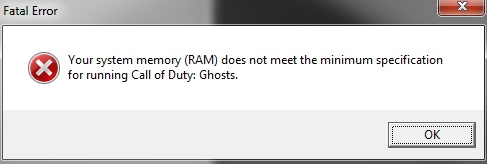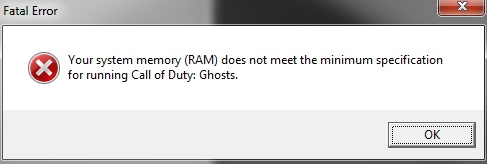Ошибка 0xc0000142 может появится в любой версии Windows и обычно возникает вследствие неправильной инициализации дополнения или игры. Ошибка приложения 0xc0000142 является очень раздражающей и распространенной, так как она затрагивает множество основных приложений Windows. Всякий раз, когда вы пытаетесь запустить программу, вы получите это сообщение:
Как исправить ошибку 0xc0000142 при запуске игры
Windows не может загружать игры, часто показывая сообщение «Ошибка при запуске приложения 0xc0000142» или же это сообщение 0xc0000142 появляется всякий раз, когда мы пытаемся открыть следующие дополнения и игры:
В этих играх появляется «Ошибка при запуске приложения 0xc0000142»
Содержание
- Причины ошибки 0xc0000142
- Исправление ошибки 0xc0000142
- Способ 1. Удаление Unknown Programs (Неизвестных программ)
- Способ 2. Замена DLL файлов
- Способ 3. Измените значение LoadAppInit_DLLs
- Способ 4. Обновление драйверов видеокарты
- Способ 5. Запуск приложения в режиме совместимости
- Способ 6. Загрузите последние версии C ++, DirectX и .NET Framework
- Способ 7: Сканирование на наличие ошибок
- Способ 8. Обновление ОС
- Способ 9. Программа для запуска игр AIO
- Способ 10. Получение дополнительной информации об ошибке
- Видео — 15 способов решить проблему 0xc00000142 — ошибка при запуке приложений
- Видео — Как исправить ошибку 0xc0000142 при запуске игры
Ошибка 0xc0000142
Ошибка 0xc0000142 может возникнуть по самым разным причинам.
- она может быть вызвана неисправностью или повреждением программы, которую вы пытаетесь использовать;
- многие люди сообщают об этой ошибке при попытке запустить «cmd.exe», который для наших компьютеров является программой эмулятора DOS;
- наиболее типичной причиной является повреждение файлов, которые требуются для различных приложений;
- к проблеме 0xc0000142 приводит ошибка загрузки DLL, означающей, что dll, который запускает дополнение является неподписанным или в цифровом виде уже не действует.
Повреждённый файл
Частые проблемы
Варианты решений проблем
Исправление ошибки 0xc0000142
Примечание! Обязательно создайте точку восстановления. Это необходимо сделать на случай если случится непредвиденная ситуация.
Способ 1. Удаление Unknown Programs (Неизвестных программ)
Удалите «Search Protect», «SW Booster» или «Оптимизатор производительности».
Шаг 1. Перейдите в панель управления и кликните «Программы», как на картинке ниже.
В «Панель управления» нажимаем «Программы»
Шаг 2. Выберите и удалите «Search Protect».
Выбираем и удаляем «Search Protect»
Снова проверьте, не удалось ли исправить ошибку приложения 0xc0000142. Если ошибка не решена, попробуйте следующий метод.
Способ 2. Замена DLL файлов
Шаг 1. Перейдите по этой ссылке и загрузите файлы: https://drive.google.com/file/d/0B2hLpRz5Um58emtSbG1iYi1aajQ/view
Файлы для загрузки
Шаг 2. После загрузки извлеките файлы и поместите их в свою папку с игрой. После этого ваша игра должна быть запущена в кратчайшие сроки.
Примечание! Если данный метод исправил вашу проблему, то вам не нужно продолжать, но если это не сработало, попробуйте другой метод.
Способ 3. Измените значение LoadAppInit_DLLs
Шаг 1. Нажмите Win+R и введите «regedit» как на картинке ниже.
Вводим «regedit»
Шаг 2. Пройдите по следующему пути:
HKEY_LOCAL_MACHINESOFTWAREMicrosoftWindowsNTCurrentVersion WindowsLoadAppInit_DLLs
Находим строку LoadAppInit_DLLs
Шаг 3. Дважды щелкните «LoadAppInit_DLLs» и поменяйте 1 на 0.
Меняем значение в открывшемся окне
Шаг 4. Щелкните «OK» и выйдите. Теперь запустите свое дополнение или игру.
Способ 4. Обновление драйверов видеокарты
Обновите драйвера для вашей видеокарты с веб-сайта NVIDIA (или с сайта вашего производителя).
Обновление драйвера видеокарты с веб-сайта NVIDIA
Обновить видеоадаптер можно нажав «Пуск/Диспетчер устройств/Видеоадаптеры/Выбираем видеоадаптер/Двойной щелчок мыши/Драйвер/Обновить драйвер». Иногда обновление драйверов видеокарты может решить проблему 0xc0000142, но если это не так, переходите к следующему шагу.
Способ 5. Запуск приложения в режиме совместимости
Этот метод заключается в запуске приложения в режиме совместимости и в последующем его запуске от имени администратора.
Шаг 1. Используйте правый щелчок мышки и кликните по файлу «.exe», того дополнения, которое показывает сообщение об ошибке 0xc0000142. Нажмите «Свойства».
Выбираем ярлык «GTA5 .exe» и нажимаем «Свойства»
Шаг 2. Кликните там где пишет «Совместимость».
Выбираем пункт «Совместимость»
Шаг 3. Кликните там где пишет «Совместимость» и на «Запустить средство устранения проблем с совместимостью».
Нажимаем на «Запустить средство устранения с совместимостью»
Если после этого игры работают, сохраните настройки, если нет, продолжайте следовать приведенной ниже инструкции.
Шаг 4. Поставьте галочку на «Запустить программу в режиме совместимости с:» и установите ОС, для которой сделана программа.
Поставьте галочку на «Запустить программу в режиме совместимости с» и установите вашу ОС
Шаг 5. Поставьте галочку как на нижеприведенной картинке.
Ставим галочку на «Запускать эту программу от имени администратора»
Шаг 6. Кликните «Применить», после чего выйдите.
Способ 6. Загрузите последние версии C ++, DirectX и .NET Framework
Если есть ошибка установки C ++, удалите модули C ++ и переустановите их. Установите DirectX 11 и последнюю версию Microsoft .NET Framework.
Обновляем модули до последней версии
- загрузить C ++: https://goo.gl/BFQzc7;
- загрузить DirectX 11: https://goo.gl/14TAkh;
- загрузить NET Framework: https://goo.gl/NJMEmc;
- загрузить DirectX end-user runtime installer: https://goo.gl/YNP4Kh.
Способ 7: Сканирование на наличие ошибок
Шаг 1. Кликните на пуск, затем правым кликом откройте окно, в котором выберите «Windows PowerShell (Администратор)».
Выбираем «Windows PowerShell (администратор)»
Шаг 2. Кликните да, когда появится окошко, как на картинке ниже.
Нажимаем «Да»
Шаг 3. Вставьте «sfc /scannow» и нажмите «Enter».
Вставляем «sfc scannow» и нажмите «Enter»
После этого система проверит файлы на наличие ошибок и если они все-таки найдутся, она их устранит. Перезагрузите ваш компьютер.
Способ 8. Обновление ОС
Читайте интересную информацию в статье — «Как обновить Виндовс 7 до Виндовс 10».
Официальный форум Microsoft предлагает обновить операционную систему и таким образом решить проблему с ошибкой 0хс0000142 в Windows 10.
Для того чтобы обновить ОС сделайте следующее:
Шаг 1. Откройте «Параметры».
В меню «Пуск» открываем «Параметры»
Шаг 2. Выберите обновления.
Выбираем «Обновление и безопасность»
Шаг 3. Затем сделайте все как на картинке ниже.
Нажимаем на «Проверка наличия обновлений»
Если какие-то обновления отсутствуют, служба обновлений их обязательно установит. После их установки необходимо перезагрузить компьютер.
Способ 9. Программа для запуска игр AIO
Загрузите и установите AIO:
«https://www.sereby.org/site/downloads/All%20in%20One%20Runtimes».
В программе для запуска игр WinPKG ставим галочку на «all»
Это дополнение объединяет все важные и текущие версии в 1 пакете и предлагает выбор того, что вы хотите установить. Включены все версии .NET Framework, включая hotfix.
Способ 10. Получение дополнительной информации об ошибке
Мы использовали Microsoft Exchange Server Error Code Look-up для проверки ошибки 0xc0000142 (данный инструмент знает о множестве стандартных ошибок Windows). Скачать эту программу можно на сайте Майкрософт.
Программа для проверки ошибок
Это результат:
Результат сканирования ОС программой
Проблема заключается в ошибке загрузки DLL, и теперь мы должны найти, какая DLL вызывает эту ошибку, что не всегда так просто — хотя сообщение говорит, что DLL не загружается, это не всегда так, иногда это может быть отсутствие совместимости, что, в свою очередь, является более серьезной проблемой.
Если вы использовали steam для установки игры, вы можете попросить его проверить кеш игры. Если нет, попробуйте переустановить игру или попробуйте восстановить любые установленные Visual C/C++ Runtimes или .NET Framework, на случай если они были повреждены. Обновите графические драйверы, которые, скорее всего, исправят проблему.
Немного глубже …
Один из способов проверить есть ли отсутствие совместимости — использовать Dependency Walker.
Использование программы Dependency Walker
Вы должны убедиться, что скачали последнюю версию Dependency Walker, а процессорная архитектура Dependency Walker должна быть такой же, как и игра (версия x86 для проверки 32-разрядной программы и версии x64 для проверки 64-разрядной программы). Dependency Walker иногда может давать результаты, которые трудно понять, но иногда он может дать очень полезные результаты.
Альтернативным способом является использование Process Monitor.
Используем Process Monitor
Он запишет действия, которые выполняются вашими программами, например, доступ к DLL-файлу. Используйте его для записи действий в процессе запуска игр, которые выдают ошибку 0xc0000142, а затем установите фильтр для включения только действий вашей игры. Для этого перейдите в «Tools», затем «Process Tree» и найдите свою игру в списке.
Переходим в «Tools», затем «Process Tree» и находим свою игру в списке
Выберите игру и нажмите «Include Subtree».
Вероятно, вы также хотите исключить все события, которые не являются файловыми системными событиями. Для этого есть ряд кнопок на панели инструментов.
Теперь вам нужно исследовать что-либо с расширением `.dll`, которое имеет результат NAME NOT FOUND или PATH NOT FOUND.
Один из приведённых способов должен решить проблему с ошибкой 0xc0000142.
Видео — 15 способов решить проблему 0xc00000142 — ошибка при запуке приложений
Видео — Как исправить ошибку 0xc0000142 при запуске игры
Причины появления
Рассматриваемая ошибка проявляется при открытии программы или игры и сопровождается сообщением «Ошибка при запуске приложения (0xc0000142). Для выхода из приложения нажмите кнопку ОК». Она актуальна для всех версий операционной системы Windows от XP до 10.
Как правило, утилита не запускается из-за неработоспособности одного из исполнительных файлов, которые представлены DLL-библиотеками. Когда у нас отсутствует один из системных файлов, невозможен запуск Windows, или спустя некоторое время на мониторе появляется синий «экран смерти». В данном случае аналогичная ситуация, но в рамках конкретного приложения.
Ошибка 0xc0000142 при запуске программы или игры может возникнуть по многим причинам:
- DLL несовместимы с утилитой или установленной на ПК операционной системой;
- нужные исполнительные файлы отсутствуют на устройстве;
- компоненты приложения заблокированы сторонним софтом.
При этом проблемой может быть не только компьютер пользователя, но и само приложение. Если игра или другая утилита является фан-проектом, пиратской сборкой или бета-версией, она вполне может быть недоработанной. Именно это и стоит выяснить: изучить отзывы ранее скачавших программу пользователей, посмотреть обзоры на нее на других ресурсах и т.д.
Способы устранения ошибки
Если выясняется, что игра выдает ошибку 0xc0000142 на многих компьютерах и ноутбуках — она «сырая» и еще не готова для использования. Можно даже не пытаться ее запустить. Когда же большинство пользователей высказываются об успешном запуске — ошибка на стороне пользователя.
Несовместимость с текущей операционной системой
Многие игры и приложения выпускаются с поддержкой мультиверсии и разным набором компонентов под каждую Windows. При этом по умолчанию в ее настройках установлена конкретная версия. Она может не совпасть с используемой на ПК ОС, в результате при запуске подгружаются неподходящие библиотеки.
В этом случае избавиться от ошибки можно очень быстро:
- полностью отключите приложение (откройте диспетчер задач и убедитесь, что отдельные его компоненты не работают);
- кликните ПКМ по иконке с утилитой и откройте «Свойства»;
- перейдите во вкладку «Совместимость»;
- выберите свою операционную систему;
- нажмите «Применить» и «ОК».
После этого повторите попытку запуска. Если игра или программа заработала — проблема была именно в несовместимых настройках, и она решена.
Запуск блокирует сторонний софт
Один из компонентов игры или приложения фильтруется защитным ПО — это может быть «родной» файервол или антивирус. Обычно при этом Защитник выдает оповещение о нахождении потенциальной угрозы. Ошибка 0xc0000142 из-за фильтрации защитным софтом чаще происходит с онлайн-клиентами игр. Антивирус попросту считает неизвестный источник ненадежным, блокируя трафик с сети и сам компонент, который его принимает.
Как поступить в данной ситуации? Зависит от надежности используемой утилиты:
- если она популярна и скачана с официального сайта — отключайте антивирусное ПО или добавляйте игру (приложение) в исключения;
- когда речь идет о малоизвестной программе, которая впервые скачана, нужно сначала убедиться в ее безопасном использовании (возможно, библиотеки повреждены).
Обратите особое внимание на блокировку компонентов при использовании оффлайн утилит. Они не предусматривают выхода в сеть и даже синхронизацию с удаленным сервером (для обновления, загрузки дополнений и т.д.). И если защитный софт фильтрует компонент недавно закачанной программы (игры) — вероятнее всего она является вредоносным ПО.
Компонент отсутствует
Здесь все просто — для запуска игры или программы не хватает исполняемых файлов. В этом случае параллельно появляется еще одно окно, прямо указывающее на отсутствие конкретного файла или пакета обновлений.
При указании на отсутствии конкретного компонента, его можно скачать на сайте dll.ru. В поисковой строке введите полное название библиотеки (как в окне при запуске утилиты) и загрузите ее. Обязательно прочтите описание к файлу, т.к. его необходимо сохранить в определенном месте.
Если речь идет о целом пакете компонентов, вероятнее всего вы давно не обновляли свой Виндовс — именно это сделайте. Когда такая проблема возникает и после — установите сам пакет дополнений. Практически всегда от вас потребуют установить новую версию DirectX, OpenGL (драйвера видеокарт для игр) или NET Framework (служба для работы программ). Их можно найти на сайте Майкрософт.
Локальные причины ошибки 0xc0000142
Выше были рассмотрены универсальные случаи, которые возникают и решаются у всех одинаково. Но бывают и отдельные ситуации, вызывающие ошибку 0xc0000142 в частном порядке.
Нет российской локализации
Некоторые непопулярные в регионе игры (и реже программы) могут поддерживать лишь несколько языков. И если среди них только латиница — можно и не запустить утилиту. Это из-за кириллицы в названиях папок, которую она не распознает. В результате приложение ошибается в пути к компоненту и не понимает его. Обычно параллельно с основной ошибкой выдается сообщение об отсутствии нужного файла по конкретному трею. На самом деле он там есть, но обратите внимание — часть пути отобразится некорректно в виде иероглифов. Нередко она проявляется и при использовании мультиязычных приложений — ошибка 0xc0000142 при запуске Microsoft Office или Flash Player тоже встречается.
Есть два решения такой проблемы:
- установить такую же игру с российской (можно и с украинской или др. на кириллице) локализацией;
- переименовать все папки с файлами, к которым обращается игра или приложение («Игры», «Загрузки», «Новая папка» и др.), на латиницу. Также обязательно измените имя пользователя ПК, если оно на кириллице.
Если после переименования папок выйдет такая же ошибка с отображением иероглифов в пути — перезагрузите компьютер и запустите утилиту заново.
Для компонента установлены права администратора
Иногда доступ к отдельным библиотекам может быть закрыт доступ для обычных пользователей. Решается проблема просто — запустите софт от имени администратора. Если у текущего пользователя нет соответствующих прав, открыть игру или приложение не получится.
Проблема после переустановки утилиты
Вы только что удалили утилиту и заново загрузили ее, но появилась ошибка при запуске приложения 0xc0000142 — как исправить ее? Проблема в том, что приложения стирается не полностью и на компьютере остаются некоторые файлы от него (в реестре и временных папках). При повторной установки новой версии эти самые папки могут быть проигнорированы (т.к. они уже есть в памяти) и оставлены без изменения. Но их содержимое у одной утилиты разных версий может отличаться. В результате заново установленное ПО использует компоненты старой версии и из-за их нехватки может ответить ошибкой.
Эту проблему можно решить двумя способами:
- скачать программу очисти диска CCleaner. Она удалит весь подобный мусор от удаленных программ, заодно освободит память накопителя.
- выбрать расширенный тип установки проблемной утилиты и отметить «Заменить папки и их содержимое».
Запуск на пиратской операционной системе
Появление ошибки 0xc0000142 при запуске игры на Windows 10 без лицензии со временем закономерно. Причина проста — вы не получаете обновлений и все компоненты устаревают. А при попытке поставить тот же NET Framework может ничего не выйти.
Тут можно посоветовать разве что перейти на «светлую сторону» и установить лицензионное ПО.
Как видите, у ошибки 0xc0000142 есть множество причин. Надеемся, вне зависимости от них вам удалось с ними разобраться с помощью нашего гида. Можно поступить кардинально и переустановить Windows: как это правильно сделать мы тоже рассказывали.
Автор: Амиль | Дата публикации: 27.06.2017 | В разделе: Windows инструкции
Пользователи программного обеспечения Windows могут сталкиваться с многочисленными проблемами. Иногда на экране может появиться уведомление о возможных неполадках. При запуске приложения возникает ошибка 0xc0000142, говорящая о неспособности динамической библиотеки подкрепиться к файлу из него. Уведомляя об ошибке на русском или английском языке, компьютер предлагает просто выйти из приложения. Пользователи не знают, как справиться с проблемой, и следуют его совету. Рассмотрим истоки возникновения ошибки и методы её устранения.
Почему появляется ошибка
Ошибка 0xc0000142 — это невозможность запустить приложение из-за того, что необходимых файлов нет или обнаружен их дефект. Такая проблема связана с возможным заражением компьютера вирусом, несовместимостью используемой аппаратуры или отсутствием подходящих драйверов. Для загрузки приложения может не хватать временной или оперативной памяти, напряжения. Битые сектора, неправильное функционирование графического драйвера и завершение работы программного обеспечения в аварийном режиме – тоже являются распространёнными причинами возможных неисправностей.
Инструкция по устранению проблемы
Решение возникшей проблемы направлено на устранение её причины. Существуют несколько методов, позволяющих справиться с ней.
Способ 1. Настройка совместимости
- Нажимаем правой кнопкой мыши на ярлык приложения или игры, на рабочем столе появляется список действий. Выбираем «Свойства». Потом «Совместимость».
- Ставим пометку там, где отражено предложение о запуске программы в режиме совместимости. При этом выбираем один из пакетов обновлений, предпочтительней начать с «Windows XP (пакет обновлений 3)».
- После проделанных шагов нужно подтвердить свои действия и запустить приложение.
- Если возникает та же ошибка, в разделе «Совместимость» нужно поставить другую отметку версии операционной системы.
- Ничего не помогло? Если у вас windows 10, то в этом же разделе, попробуйте запустить «Средство устранения проблем с совместимостью», программа попытается в автоматическом режиме, решить проблему.
Способ 2. Устранение неполадок с реестром
Вызываем меню, одновременно нажав на клавиши «Win» и «R». Набираем во всплывающем окошке слово «regedit» и подтверждаем свои действия. Появится окно реестра, где нужно открыть директорию Windows. В строке «LoadAppInitDLLs» устанавливается нулевой показатель. После подтверждения изменений необходимо выйти из меню и выполнить перезагрузку компьютера.
HKEY_LOCAL_MACHINESOFTWAREMicrosoftWindows NTCurrentVersionWindows
Способ 3. Системное устранение
Восстановить работу приложения, если в файлах обнаружился дефект, поможет перезагрузка компьютера в режиме безопасности. Используя права администратора нужно нажать одновременно клавиши «Win» и «R». В меню выбирается предложение о выполнении операции и без кавычек вписывается такое сочетание «sfc /scannow», перед /, обязательно поставьте пробел.
Окончив операцию, компьютерная система просканирует его на присутствие ошибок и устранит большинство из них.
Способ 4. Проблемы аппаратного типа
Если обнаружены проблемы с оперативной памятью, жёстким диском или напряжением от блока, лучше доверить работу профессионалу. Он выявит возможные неисправности и устранит их.
Чтобы справиться с проблемой, достаточно очистить компьютер от вирусов и мусорных файлов или установить на него обновлённые драйвера и программы. Чаще всего с возникшей проблемой можно справиться самостоятельно, но иногда вмешиваться в работу ПК без привлечения специалиста не стоит.
Заключение.
Столкнувшись с данной ситуацией в первую очередь нужно выявить её причину. Потом необходимо принять меры по её устранению. Такая последовательность поможет сократить время на то, чтобы справиться с проблемой, и не навредить дальнейшей работе системы. Если самостоятельно выявить или устранить ошибку невозможно, то стоит обратиться к программисту.
Другие инструкции:
На чтение 7 мин Просмотров 26.1к. Опубликовано 04.10.2022
Полное руководство по Windows 10
Ошибка при запуске приложения 0xc0000142 возникает в том случае, когда операционная система не может правильно инициализировать программу. Поэтому сперва нужно попытаться понять, почему произошёл сбой, и только после этого выбрать способ его устранения. Ошибка 0xc0000142 обычно связана с ошибкой загрузки DLL. Виной всему приложение, для которого в работе требуются какие-то системные файлы, но либо несовместимые с программой, либо в принципе поврежденные.
Почему возникает ошибка 0xc0000142?
Существует несколько причин, по которым может появляться ошибка при запуске приложения 0xc0000142:
- Недоступность системного файла;
- Повреждение запрашиваемого файла (например, из-за воздействия вирусов);
- Неверная структура динамически загружаемых библиотек (*.dll);
- Некорректные настройки реестра;
- Сложности при запуске в системе, которая не соответствует требованиям приложения.
В большинстве случаев сообщение отображается при запуске сторонних приложений или игр. Однако бывает и так, что ошибка появляется сразу при запуске компьютера. В таком случае она может быть связана с автозапуском той или иной программы.
Как исправить ошибку 0xc0000142: 10 способов
Итак, причина кроется в невозможности загрузить требуемые ресурсы (dll или иные файлы). Соответственно, решения 0xc0000142 как исправить будут тем или иным способом добавлять требуемые файлы либо восстанавливать необходимые связи между ними.
1. Переустановка приложения
Если ошибка преследует конкретное приложение, то можно попробовать его переустановить. При необходимости сделайте резервную копию настроек или документов, которые обрабатывались при помощи приложения.
Рекомендуется «чистая установка». То есть сначала нужно удалить программу из системы, а затем с нуля установить её.
2. Настройка запуска в режиме совместимости
Ошибка 0xc0000142 при запуске приложений часто возникает при переходе на ОС от Microsoft версий 7 и далее. Причина кроется в том, что в этих операционных системах было добавлено множество нововведений. Некоторые программы не могут корректно с ними работать.
К счастью, разработчики предусмотрели такую ситуацию и добавили режим совместимости. Чтобы его активировать, необходимо кликнуть по иконке программы и открыть «Свойства». Затем на вкладке «Совместимость» отметить флажком соответствующий пункт и выбрать желаемую версию ОС. Начать лучше с XP, если не сработает – пробовать иные варианты.
На этой же вкладке можно добавить запуск от имени администратора. Это помогает в тех случаях, когда файл недоступен из-за отсутствия прав у текущего пользователя.
3. Переустановка DirectX и/или .NET
В некоторых случаях ошибку при запуске 0xc0000142 как исправить, так и профилактически пролечить помогает установка или обновление стороннего ПО. В частности, отметились причастностью к данному сбою DirectX (активно используется играми для вывода мультимедийных данных) и набор .NET (вспомогательные библиотеки для приложений).
Актуальные версии данных пакетов можно скачать с сайта Microsoft.
4. Актуализация драйверов для графической подсистемы
Часто на вопрос 0xc0000142 при запуске игры как исправить рекомендуют обновить ПО для видеокарты. И это действительно имеет смысл: устаревшие версии драйверов не всегда уживаются с современным софтом. Да и сами драйвера порой устанавливаются с ошибками. Лучше всего использовать официальный сайт производителя видеокарты (например, NVIDIA) для скачивания актуальной версии.
5. Очистка временных файлов
В редких случаях за появление ошибки отвечают временные файлы. В норме система самостоятельно с ними разбирается, но иногда случаются сбои. Так что будет не лишним помочь ОС.
Чтобы почистить Windows от временных файлов, необходимо на системном диске перейти в папку с операционной системой. Обычно она называется Windows и располагается на C: диске. В ней следует открыть папку Temp и удалить все её содержимое.
6. Восстановление загрузки DLL в реестре
Еще один способ, как исправить ошибку 0xc0000142, связан с особенностью работы Windows систем. В этих ОС многие важные настройки хранятся в едином месте – системном реестре. Иногда их могут испортить некорректно написанные программы. Неверное значение в одном из параметров очень часто связано с появлением ошибки с кодом 0xc0000142.
Для его проверки необходимо запустить редактор реестра. Сделать это можно из меню Пуск – Выполнить или по комбинации Win + R (их нужно нажать одновременно и затем отпустить). В отобразившейся строке необходимо ввести regedit и нажать ввод. Если система запросит разрешение на запуск, нужно согласиться.
В редакторе реестра нужно найти ключ LoadAppInit_DLLs. Для этого в меню Правка нужно выбрать пункт поиска или же нажать Ctrl + F.
В реестре их может быть несколько – в таком случае можно нажать F3 для перехода к следующему. Следует открыть тот, который находится в ветке Windows NTCurrentVersionWindows (путь указывается в нижней части окна).
В норме он должен равняться 0. Если указано что-то иное, необходимо дважды кликнуть на строку с параметром и затем ввести 0 в поле «Значение».
После корректировки нужно перезагрузить компьютер.
Используйте этот способ в комбинации со следующим вариантом, поскольку за искажение настроек может отвечать вредоносная программа.
7. Лечение вирусов
Нарушение доступа к файлам и беспорядок в настройках также сопутствуют вирусам. Поэтому необходимо убедиться, что их в системе нет. Для этого можно использовать как штатные антивирусы, так и специальные утилиты – Live-CD для независимой проверки системы или специализированные средства вроде DrWeb CureIt для лечения активного заражения.
8. Диагностика состояния системных файлов
При нарушении целостности системных файлов возникает 0xc0000142 при запуске Windows. В таком случае рекомендуется использовать специальную утилиту для самодиагностики операционной системы.
Чтобы запустить ее, нужно в открытом меню Пуск выбрать пункт поиска и ввести CMD. Когда Windows найдет эту программу, нужно кликнуть по её названию для вызова меню. Затем следует выбрать соответствующий пункт для запуска под администратором. После этого откроется командная строка. В ней нужно ввести sfc /scannow для запуска проверки.
Иногда рекомендуют сначала загрузиться в безопасном режиме (F8 при старте системы) и затем проверять системные файлы. Утилита будет работать какое-то время, поскольку проверяет все важные части системы.
9. Откат до рабочего состояния
Бывает, что ни проверка системных файлов, ни переустановка драйверов и софта не помогает. В таком случае остается еще один выход: возврат к более раннему состоянию ОС. Для этого в служебных программах (из меню Пуск – Стандартные) следует воспользоваться Восстановлением системы.
Здесь важны два момента. Во-первых, нужна как минимум одна точка восстановления. Во-вторых, она должна быть сделана до того, как ошибка 0xc0000142 появилась в первый раз.
В противном случае будет восстановлено уже сбойное состояние. Кроме того, есть и побочные эффекты: если что-то устанавливалось после создания точки – оно исчезнет. Такой софт придется повторно инсталлировать.
10. Устранение неполадок в состоянии чистой загрузки
Устранение неполадок в состоянии чистой загрузки всегда может исправить множество ошибок, связанных с системой. Вы можете прочитать больше об этом в нашем руководстве о том, как выполнить чистую загрузку.
Что еще можно предпринять при ошибке
Следующие рекомендации носят общий характер, однако тоже могут способствовать устранению ошибки при запуске приложения 0xc0000142:
- Необходимо поддерживать драйвера всех устройств, не только видеокарты, в актуальном состоянии. Проверить их можно в Диспетчере устройств;
- Избегайте взломанных программ. Никто не гарантирует их работоспособность, как и отсутствие вредоносных модификаций;
- Устанавливайте критические системные обновления (их можно просмотреть в Центре обновлений).
И конечно, регулярно проверяйте состояние жесткого диска, хотя бы системными средствами (вкладка Сервис в свойствах диска, пункт Проверка диска). Слишком большое количество ошибок, появляющихся снова и снова, может указывать на скорый выход оборудования из строя.
Смотрите также:
- Ошибка при запуске приложения 0xc0000005;
- Ошибка при запуске приложения 0xc000007b.
- Ошибка: запуск этого устройства невозможен код 10
- Ошибка 0x80004005 — Windows не может получить доступ к компьютеру
- Код ошибки 0x80072f8f
- Ошибка 0xc0000906 при запуске игры
- Ошибка 0x0000011b при установке принтера по сети
- 80072efe ошибка обновления Windows
- ISDone dll ошибка при установке игры
- Ошибка 0x80073701: Обновления Windows не удалось установить
- 100+ советов, как ускорить работу ноутбука на Windows 10
Материал обновлен 4 октября 2022 года.
- Подробности
- Категория: Call of Duty: Ghosts
- Опубликовано 05.11.2013 15:43
Доброго времени суток, дорогие друзья. Если у вас не запускается Call of Duty Ghosts или что ещё хуже при попытке запустить игры появляется ошибка — вы попали по адресу. В этом материале мы поможем вам запустить Call of Duty Ghosts и избавиться от назойливых ошибок.
Далее мы разделяем материал на 2 части: Ошибки при запуске Call of Duty Ghosts, советы если игра не запускается.
Ошибки при запуске Call of Duty Ghosts
Если при попытке запустить COD Ghosts у вас появилась ошибка, мы поможем вам устранить её появление. Начнём.
1) Ошибка Fatal Error
Описание ошибки: Your system memory (RAM) does not meet the minimum specification for funning Call of Duty: Ghosts.
Данная ошибка может появиться у вас в том случае если вы пытаетесь запустить Call of Duty Ghosts на компьютере, где установлено меньше 6Гб оперативной памяти. Дело в том что в минимальных системных требованиях игры как раз значится 6 Гб, но никто не думал что всё будет так строго.
На данный момент самое верное решение докупить в магазине планки памяти RAM, а если вы обладатель ноутбука, тогда остаётся ждать патча от Infinity Ward, либо воспользоваться альтернативным решением — поставить RAMFix на игру.
2) Ошибка отсутствует MSCVR100.DLL и ошибка Runtime error
Помимо MSCVR100.DLL, возможны также другие вариации файла (MSCVP101.DLL, MSVCR101.DLL и тд).
Такого рода ошибки возникают из-за отсутствия или неполностью установленного компонента Microsoft Visual С++. Его повторная установка поможет решить проблему.
3) Ошибка directX, d3d11, d3d10, dx11 и подобные этим
Появление ошибок с такими словами обычно означает что пора установить DirectX, т.к. с вашим что-то не в порядке.
Ещё ошибка может появиться в том случае, если ваша видеокарта не поддерживает DirectX 11. Об этом в пункте 2, ниже.
4) Ошибка в названии иероглифы, вопросы
Описание: MENU_CONTENT_NOT_AVAILABLE
Ошибка появляется на русской версии игры. Поставьте в Steam, свойствах игры Англ и играйте.
Ещё окно с иероглифами в описании появляется из-за ошибки под номером 1, выше. Решать её точно также.
Некоторые окна с иероглифами также можно обойти запуском игры от имени администратора.
Также может помочь запуск с RAM-FIX GPU 1.3 для тех у кого мало оперативной памяти и проблемы с видеокартой.
Не запускается Call of Duty Ghosts
Если в разделе выше вы не нашли ошибки которая появляется у вас при запуске COD Ghosts или у вас ошибки не появляется вовсе ну или способ выше не помог, тогда пункты ниже на странице дя вас.
Ниже мы начнём расписывать пункты, выполнение которых поможет вам запустить Call of Duty Ghosts на вашем компьютере.
1) Проверьте правильность времени на вашем компьютере
2) Убедитесь что вы запускаете Call of Duty Ghosts не на Windows XP или Windows Vista, поскольку согласно системным требованиям игры минимальная версия DirectX, который поддерживает игра — 11.0.
По этой самой причине у вас не получиться запустить COD Ghosts в том случае, если на вашем компьютере стоит видеокарта неподерживающая DirectX 11 (такое и вправду легко может быть). Проверить поддерживает ли ваша «видюха» DirectX требуемый игрой вы сможете с помощью этой программы.
Также обратите внимание что для игры нужна 64-битная ОС Windows 7 или Windows 8.
3) Установите/обновите драйвера и игровой софт на вашем ПК:
Драйвера для видеокарты
Microsoft Visual C++
DirectX
4) Проверьте что путь к игре не содержит русских символов и имя пользователя в системе также их не содержит.
5) Увеличьте файл подкачки на вашем ПК.
6) Убедитесь что диск на котором установлена игра ещё имеет свободное место.
7) Проверьте игру на сохранность файлов:
Проверить на целостность файлов (Steam)
Убедитесь что был выключен антивирусник во время установки.
Запускайте игру от имени системного администратора и с выключенным антивирусником.
9) По возможности выключите все сторонние программы чтобы избежать конфликтов ПО.
10) Возможно игра у вас не запускается из-за несоответствия вашего компьютера системным требованиям, заявленными разработчиками.
11) Установка этого кряка на игру, может помочь для пираток.
Ждём ваших комментариев, если вам удалось запустить Cod Ghosts иным, не описанным в статье способом, пожалуйста напишите его.
You have no rights to post comments
Содержание
- Не запускается Call of Duty Ghosts. Ошибка при запуске игры
- Ошибки при запуске Call of Duty Ghosts
- Не запускается Call of Duty Ghosts
- Call of Duty: Ghosts не запускается? Ошибка с непонятными символами? Тормозит? Зависает? Вылетает? Не хватает ОЗУ? — Решение проблем
- Файлы, драйверы и библиотеки
- Call of Duty: Ghosts не устанавливается
- Недостаточно памяти на диске, что делать?
- Окно ошибки Call of Duty: Ghosts набито вопросами
- Выскакивает ошибка Menu_Content_Not_Available
- При повороте мыши картинка дергается и разворачивается на 360 градусов
- Как изменить угол обзора поля зрения (FOV) в Call of Duty: Ghosts?
- Мультиплеер Call of Duty: Ghosts жутко тормозит даже на минималках!
- Мне не зачислились Squad Points после раунда в мультиплеере
- В Call of Duty: Ghosts нет звука, возникают задержки при диалогах
- Исправление графических артефактов в Call of Duty: Ghosts
- Отсутствуют файлы Msvcr100.dll, Msvcr110.dll и Msvcr120.dll
- Что сделать в первую очередь
- Файлы, драйверы и библиотеки
- Игра не запускается
- Игра тормозит и лагает
- Проблемы с модами
- Ошибки загрузки/обновления
- Вопросы по прохождению
- Не запускается Call of Duty: Ghosts? Тормозит игра? Вылетает? Глючит? Решение самых распространенных проблем.
- Обязательно обновите драйвера видеокарты и другое ПО
- Call of Duty: Ghosts не запускается
- Call of Duty: Ghosts тормозит. Низкий FPS. Лаги. Фризы. Зависает
- Call of Duty: Ghosts вылетает на рабочий стол
- Черный экран в Call of Duty: Ghosts
- Call of Duty: Ghosts не устанавливается. Зависла установка
- В Call of Duty: Ghosts не работают сохранения
- В Call of Duty: Ghosts не работает управление
- Не работает звук в Call of Duty: Ghosts
Не запускается Call of Duty Ghosts. Ошибка при запуске игры
Далее мы разделяем материал на 2 части: Ошибки при запуске Call of Duty Ghosts, советы если игра не запускается.
Ошибки при запуске Call of Duty Ghosts
Если при попытке запустить COD Ghosts у вас появилась ошибка, мы поможем вам устранить её появление. Начнём.
1) Ошибка Fatal Error
Описание ошибки: Your system memory (RAM) does not meet the minimum specification for funning Call of Duty: Ghosts.
Данная ошибка может появиться у вас в том случае если вы пытаетесь запустить Call of Duty Ghosts на компьютере, где установлено меньше 6Гб оперативной памяти. Дело в том что в минимальных системных требованиях игры как раз значится 6 Гб, но никто не думал что всё будет так строго.
2) Ошибка отсутствует MSCVR100.DLL и ошибка Runtime error
Помимо MSCVR100.DLL, возможны также другие вариации файла (MSCVP101.DLL, MSVCR101.DLL и тд).
Такого рода ошибки возникают из-за отсутствия или неполностью установленного компонента Microsoft Visual С++. Его повторная установка поможет решить проблему.
3) Ошибка directX, d3d11, d3d10, dx11 и подобные этим
Появление ошибок с такими словами обычно означает что пора установить DirectX, т.к. с вашим что-то не в порядке.
Ещё ошибка может появиться в том случае, если ваша видеокарта не поддерживает DirectX 11. Об этом в пункте 2, ниже.
4) Ошибка в названии иероглифы, вопросы
Ошибка появляется на русской версии игры. Поставьте в Steam, свойствах игры Англ и играйте.
Ещё окно с иероглифами в описании появляется из-за ошибки под номером 1, выше. Решать её точно также.
Некоторые окна с иероглифами также можно обойти запуском игры от имени администратора.
Также может помочь запуск с RAM-FIX GPU 1.3 для тех у кого мало оперативной памяти и проблемы с видеокартой.
Не запускается Call of Duty Ghosts
Если в разделе выше вы не нашли ошибки которая появляется у вас при запуске COD Ghosts или у вас ошибки не появляется вовсе ну или способ выше не помог, тогда пункты ниже на странице дя вас.
Ниже мы начнём расписывать пункты, выполнение которых поможет вам запустить Call of Duty Ghosts на вашем компьютере.
1) Проверьте правильность времени на вашем компьютере
По этой самой причине у вас не получиться запустить COD Ghosts в том случае, если на вашем компьютере стоит видеокарта неподерживающая DirectX 11 (такое и вправду легко может быть). Проверить поддерживает ли ваша «видюха» DirectX требуемый игрой вы сможете с помощью этой программы.
Также обратите внимание что для игры нужна 64-битная ОС Windows 7 или Windows 8.
3) Установите/обновите драйвера и игровой софт на вашем ПК:
4) Проверьте что путь к игре не содержит русских символов и имя пользователя в системе также их не содержит.
5) Увеличьте файл подкачки на вашем ПК.
6) Убедитесь что диск на котором установлена игра ещё имеет свободное место.
7) Проверьте игру на сохранность файлов:
Проверить на целостность файлов (Steam)
Убедитесь что был выключен антивирусник во время установки.
Запускайте игру от имени системного администратора и с выключенным антивирусником.
9) По возможности выключите все сторонние программы чтобы избежать конфликтов ПО.
10) Возможно игра у вас не запускается из-за несоответствия вашего компьютера системным требованиям, заявленными разработчиками.
11) Установка этого кряка на игру, может помочь для пираток.
Ждём ваших комментариев, если вам удалось запустить Cod Ghosts иным, не описанным в статье способом, пожалуйста напишите его.
Источник
Call of Duty: Ghosts не запускается? Ошибка с непонятными символами? Тормозит? Зависает? Вылетает? Не хватает ОЗУ? — Решение проблем
Call of Duty: Ghosts не успела выйти, а уже вызвала множество нареканий со стороны игроков. Ее главной проблемой являются системные требования, и создается ощущение, что Infinity Ward просто выдумала их, а всех тех, чей компьютер не обладает достаточной производительностью, оставила за бортом. Давайте же попробуем разобраться, что можно сделать, чтобы заставить Call of Duty: Ghosts работать.
Прежде всего, следует проверить, соответствует ли конфигурация вашего компьютера системным требованиям Call of Duty: Ghosts или нет. Дело в том, что игра просто не запуститься, если компьютер не подходит под требования разработчиков.
Файлы, драйверы и библиотеки
Call of Duty: Ghosts не устанавливается
Решение для лицензии: выйдите из клиента Steam и перезапустите его. Кроме того, проверьте целостность кэша игры.
Недостаточно памяти на диске, что делать?
Эта ошибка означает, что установлен флажок «только для чтения» на тот диск, на который вы пытаетесь установить игру.
Окно ошибки Call of Duty: Ghosts набито вопросами
К сожалению, Call of Duty: Ghosts требуется не менее 6 гигабайт оперативной памяти. Об этом постоянно говорят разработчики. В настоящее время они готовят патч, уменьшающий данное требование. Также можно установить программу RAMFix, которая обманет игру и заставит ее думать, что в вашей системе намного больший объем ОЗУ.
Игра не дружит с кириллицей, так что вполне вероятно появление вот таких ошибок:
Ошибка с подобными «вопросиками» может возникать из-за того, что игра не поддерживает 32-х битные системы. Разработчики пока не планируют добавлять их поддержку.
Выскакивает ошибка Menu_Content_Not_Available
Избежать некоторых ошибок поможет смена языка в свойствах игры с русского на английский. Наши локализаторы что-то намутили и пока они это не исправят, игра может глючить. Вы можете поменять язык, зайдя в БиблиотекаCall of Duty: GhostsСвойстваЯзык. Измените его на английский, но если игра уже на английском, то поставьте русский.
При повороте мыши картинка дергается и разворачивается на 360 градусов
Как изменить угол обзора поля зрения (FOV) в Call of Duty: Ghosts?
Его можно изменить с помощью соответствующего инструмента, однако, в настоящее время, за его применение могут забанить.
Мультиплеер Call of Duty: Ghosts жутко тормозит даже на минималках!
Даже если ваш компьютер может спокойно тянуть игру на максимальных настройках, мультиплеер Call of Duty: Ghosts страдает от проблем с оптимизацией сетевого кода. Этот вопрос должен быть исправлен первым же патчем.
Мне не зачислились Squad Points после раунда в мультиплеере
Эта проблема связана с сетевым клиентом игры. Она не зависит от пользовательских файлов. Ее должны исправить в клиенте игры, установленном на серверах.
В Call of Duty: Ghosts нет звука, возникают задержки при диалогах
Вам следует обновить DirectX, а также драйверы на звуковой чип или плату.
Исправление графических артефактов в Call of Duty: Ghosts
Чаще всего игроки сталкиваются с проблемой полосатых теней. В таком случае следует отключить их в настройках графики. Также следует поступать и в случае обнаружения других графических артефактов. В полной мере эту проблему сможет исправить только патч.
Отсутствуют файлы Msvcr100.dll, Msvcr110.dll и Msvcr120.dll
Вам следует переустановить VCredist или поставить его 64-х битную версию, ссылки приводились выше.
Источник
Что сделать в первую очередь
Windows 7, Процессор: Intel Core 2 Duo, 6 Gb ОЗУ, 40 Gb HDD, nVidia GeForce GTS 450 Видеопамять: 1 Gb
Каждому геймеру следует хотя бы немного разбираться в комплектующих, знать, зачем нужна видеокарта, процессор и другие штуки в системном блоке.
Файлы, драйверы и библиотеки
Практически каждое устройство в компьютере требует набор специального программного обеспечения. Это драйверы, библиотеки и прочие файлы, которые обеспечивают правильную работу компьютера.
Начать стоит с драйверов для видеокарты. Современные графические карты производятся только двумя крупными компаниями — Nvidia и AMD. Выяснив, продукт какой из них крутит кулерами в системном блоке, отправляемся на официальный сайт и загружаем пакет свежих драйверов:
Фоновые процессы всегда влияют на производительность. Вы можете существенно увеличить FPS, очистив ваш ПК от мусорных файлов и включив специальный игровой режим с помощью программы Advanced System Optimizer
Скорость лично вашего интернет-канала не является единственно определяющей скорость загрузки. Если раздающий сервер работает на скорости, скажем, 5 Мб в секунду, то ваши 100 Мб делу не помогут.
В Windows есть стандартные средства проверки состояния HDD- и SSD-накопителей, но лучше всего воспользоваться специализированными программами.
Помните, что разработчики сами заинтересованы в том, чтобы встроить в игры систему описания ошибки при сбое. Им это нужно, чтобы понять, почему их проект не запускается при тестировании.
Проблемы с экранами разных цветов можно условно разделить на 2 категории.
Играете вы себе, играете и тут — бац! — все гаснет, и вот уже перед вами рабочий стол без какого-либо намека на игру. Почему так происходит? Для решения проблемы стоит попробовать разобраться, какой характер имеет проблема.
Однако если вы точно знаете, в какие моменты происходит вылет, то можно и продолжить игру, избегая ситуаций, которые провоцируют сбой.
Один из них — специальная программа под названием Advanced System Optimizer. Она сделана специально для тех, кто не хочет вручную вычищать компьютер от разных временных файлов, удалять ненужные записи реестра и редактировать список автозагрузки. Advanced System Optimizer сама сделает это, а также проанализирует компьютер, чтобы выявить, как можно улучшить производительность в приложениях и играх.
Скачать Advanced System Optimizer
Именно поэтому «лаги» могут быть только в сетевых играх. Причины разные: плохой сетевой код, физическая удаленность от серверов, загруженность сети, неправильно настроенный роутер, низкая скорость интернет-соединения.
Впрочем, последнее бывает реже всего. В онлайн-играх общение клиента и сервера происходит путем обмена относительно короткими сообщениями, поэтому даже 10 Мб в секунду должно хватить за глаза.
Сначала нужно определить масштаб проблемы. Где именно нет звука — только в игре или вообще на компьютере? Если только в игре, то, возможно, это обусловлено тем, что звуковая карта очень старая и не поддерживает DirectX.
Если же звука нет вообще, то дело однозначно в настройке компьютера. Возможно, неправильно установлены драйвера звуковой карты, а может быть звука нет из-за какой-то специфической ошибки нашей любимой ОС Windows.
Если дистрибутив игры был загружен через торрент, то никаких гарантий работы быть в принципе не может. Торренты и репаки практически никогда не обновляются через официальные приложения и не работают по сети, потому что по ходу взлома хакеры вырезают из игр все сетевые функции, которые часто используются для проверки лицензии.
Такие версии игр использовать не просто неудобно, а даже опасно, ведь очень часто в них изменены многие файлы. Например, для обхода защиты пираты модифицируют EXE-файл. При этом никто не знает, что они еще с ним делают. Быть может, они встраивают само-исполняющееся программное обеспечение. Например, майнер, который при первом запуске игры встроится в систему и будет использовать ее ресурсы для обеспечения благосостояния хакеров. Или вирус, дающий доступ к компьютеру третьим лицам. Тут никаких гарантий нет и быть не может.К тому же использование пиратских версий — это, по мнению нашего издания, воровство. Разработчики потратили много времени на создание игры, вкладывали свои собственные средства в надежде на то, что их детище окупится. А каждый труд должен быть оплачен.Поэтому при возникновении каких-либо проблем с играми, скачанными с торрентов или же взломанных с помощью тех или иных средств, следует сразу же удалить «пиратку», почистить компьютер при помощи антивируса и приобрести лицензионную копию игры. Это не только убережет от сомнительного ПО, но и позволит скачивать обновления для игры и получать официальную поддержку от ее создателей.
Чтобы исправить эту ошибку, нужно найти необходимую библиотеку DLL и установить ее в систему. Проще всего сделать это с помощью программы DLL-fixer, которая сканирует систему и помогает быстро найти недостающие библиотеки.
Если ваша проблема оказалась более специфической или же способ, изложенный в данной статье, не помог, то вы можете спросить у других пользователей в нашей рубрике «Вопросы и ответы». Они оперативно помогут вам!
Источник
Глючит или не запускается Call of Duty: Ghosts? Решение есть! Постоянные лаги и зависания — не проблема! После установки мода Call of Duty: Ghosts начала глючить или НПС не реагируют на завершение задания? И на этот вопрос найдется ответ! На этой странице вы сможете найти решение для любых известных проблем с игрой и обсудить их на форуме.
Игра не запускается
Игра вылетает на рабочий стол без ошибок.
О: Скорее всего проблема в поврежденных файлах игры. В подобном случае рекомендуется переустановить игру, предварительно скопировав все сохранения. В случае если игра загружалась из официального магазина за сохранность прогресса можно не переживать.
Call of Duty: Ghosts не работает на консоли.
О: Обновите ПО до актуальной версии, а так же проверьте стабильность подключения к интернету. Если полное обновление прошивки консоли и самой игры не решило проблему, то стоит заново загрузить игру, предварительно удалив с диска.
Ошибка 0xc000007b.
О: Есть два пути решения.
Первый — полная переустановка игры. В ряде случаев это устраняет проблему.
Второй состоит из двух этапов:
Ошибка 0xc0000142.
О: Чаще всего данная ошибка возникает из-за наличия кириллицы (русских букв) в одном из путей, по которым игра хранит свои файлы. Это может быть имя пользователя или сама папка в которой находится игра. Решением будет установка игры в другую папку, название которой написано английскими буквами или смена имени пользователя.
Ошибка 0xc0000906.
О: Данная ошибка связана с блокировкой одного или нескольких файлов игры антивирусом или “Защитником Windows”. Для её устранения необходимо добавить всю папку игры в исключени. Для каждого антивируса эта процедура индивидуально и следует обратиться к его справочной системе. Стоит отметить, что вы делаете это на свой страх и риск. Все мы любим репаки, но если вас часто мучает данная ошибка — стоит задуматься о покупке игр. Пусть даже и по скидкам, о которых можно узнать из новостей на нашем сайте.
Отсутствует msvcp 140.dll/msvcp 120.dll/msvcp 110.dll/msvcp 100.dll
О: Ошибка возникает в случае отсутствия на компьютере корректной версии пакета Microsoft Visual C++, в который и входит msvcp 140.dll (и подобные ему). Решением будет установка нужной версии пакета.
После загрузки и установки нового пакета ошибка должна пропасть. Если сообщение об отсутствии msvcp 140.dll (120, 110, 100) сохраняется необходимо сделать следующее:
Ошибка 0xc0000009a/0xc0000009b/0xc0000009f и другие
О: Все ошибки начинающиеся с индекса 0xc0000009 (например 0xc0000009a, где на месте “а” может находиться любая буква или цифра) можно отнести к одному семейству. Подобные ошибки являются следствием проблем с оперативной памятью или файлом подкачки.

Размер файла подкачки должен быть кратен 1024. Объём зависит от свободного места на выбранном локальном диске. Рекомендуем установить его равным объему ОЗУ.
Если ошибка 0xc0000009а сохранилась, необходимо проверить вашу оперативную память. Для этого нужно воспользоваться функциями таких программ как MemTest86, Acronis, Everest.
Игра тормозит и лагает
Скорее всего данная проблема носит аппаратный характер. Проверьте системные требования игры и установите корректные настройки качества графики. Подробнее об оптимизации игры можно почитать на форуме. Также загляните в раздел файлов, где найдутся программы для оптимизации Call of Duty: Ghosts для работы на слабых ПК. Ниже рассмотрены исключительные случаи.
Появились тормоза в игре.
О: Проверьте компьютер на вирусы, отключите лишние фоновые процессы и неиспользуемые программы в диспетчере задач. Также стоит проверить состояние жесткого диска с помощью специализированных программ по типу Hard Drive Inspector. Проверьте температуру процессора и видеокарты —возможно пришла пора обслужить ваш компьютер.
Долгие загрузки в игре.
О: Проверьте состояние своего жесткого диска. Рекомендуется удалить лишние моды — они могут сильно влиять на продолжительность загрузок. Проверьте настройки антивируса и обязательно установите в нём “игровой режим” или его аналог.
Call of Duty: Ghosts лагает.
О: Причинами периодических тормозов (фризов или лагов) в Call of Duty: Ghosts могут быть запущенные в фоновом режиме приложения. Особое внимание следует уделить программам вроде Discord и Skype. Если лаги есть и в других играх, то рекомендуем проверить состояние жесткого диска — скорее всего пришла пора заменить его.
Проблемы с модами
Ошибки загрузки/обновления
Проверьте стабильность подключения к интернету, а также скорость загрузки. При слишком высоком пинге или низкой пропускной способности обновление может выдавать ошибки.
Если магазин или лончер Call of Duty: Ghosts не завершает обновления или выдает ошибки, то переустановите саму программу. При этом все скачанные вами игры сохранятся.
Запустите проверку целостности данных игры.
Проверьте наличие свободного места на том диске, на котором установлена игра, а также на диске с операционной системой. И в том и в другом случае должно быть свободно места не меньше, чем занимает игра на текущий момент. В идеале всегда иметь запас около 100Гб.
Проверьте настройки антивируса и “Защитника Windows”, а также разрешения в брандмауэре. Вполне возможно они ограничивают подключение к интернету для ряда приложений. Данную проблему можно решить и полной переустановкой магазина или лончера т.к. большинство из них попросит предоставить доступ к интернету в процессе инсталляции.
О специфических ошибках связанных с последними обновлениями можно узнать на форуме игры.
Вопросы по прохождению
Ответы на все вопросы касающиеся прохождения Call of Duty: Ghosts можно найти в соответствующих разделах Wiki, а также на нашем форуме. Не стесняйтесь задавать вопросы и делиться своими советами и решениями.
Источник
Не запускается Call of Duty: Ghosts? Тормозит игра? Вылетает? Глючит?
Решение самых распространенных проблем.
Если вы столкнулись с тем, что Call of Duty: Ghosts тормозит, вылетает, Call of Duty: Ghosts не запускается, Call of Duty: Ghosts не устанавливается, в Call of Duty: Ghosts не работает управление, нет звука, выскакивают ошибки, в Call of Duty: Ghosts не работают сохранения – предлагаем вам самые распространенные способы решения данных проблем.
Первое – проверьте, соответствуют ли характеристики вашего ПК минимальным системным требованиям:
Обязательно обновите драйвера видеокарты и другое ПО
Перед тем, как вспоминать самые нехорошие слова и высказывать их в сторону разработчиков, не забудьте отправиться на официальный сайт производителя своей видеокарты и скачать самые свежие драйвера. Зачастую, к релизу игр готовятся специально оптимизированные для них драйвера. Также можно попробовать установить более позднюю версию драйверов, если проблема не решается установкой текущей версии.
Важно помнить, что следует загружать только окончательные версии видеокарт – старайтесь не использовать бета-версии, так как в них может быть большое количество не найденных и не исправленных ошибок.
Не забывайте, что для стабильной работы игр часто требуется установка последней версии DirectX, которую всегда можно скачать с официального сайта Microsoft.
Call of Duty: Ghosts не запускается
Многие проблемы с запуском игр случаются по причине некорректной установки. Проверьте, не было ли ошибок во время установки, попробуйте удалить игру и запустить установщик снова, предварительно отключив антивирус – часто нужные для работы игры файлы по ошибке удаляются. Также важно помнить, что в пути до папки с установленной игрой не должно быть знаков кириллицы – используйте для названий каталогов только буквы латиницы и цифры.
Еще не помешает проверить, хватает ли места на HDD для установки. Можно попытаться запустить игру от имени Администратора в режиме совместимости с разными версиями Windows.
Call of Duty: Ghosts тормозит. Низкий FPS. Лаги. Фризы. Зависает
Первое – установите свежие драйвера на видеокарту, от этого FPS в игре может значительно подняться. Также проверьте загруженность компьютера в диспетчере задач (открывается нажатием CTRL+SHIFT+ESCAPE). Если перед запуском игры вы видите, что какой-то процесс потребляет слишком много ресурсов – выключите его программу или просто завершите этот процесс из диспетчера задач.
Далее переходите к настройкам графики в игре. Первым делом отключите сглаживание и попробуйте понизить настройки, отвечающие за пост-обработку. Многие из них потребляют много ресурсов и их отключение значительно повысит производительность, не сильно повлияв на качество картинки.
Call of Duty: Ghosts вылетает на рабочий стол
Если Call of Duty: Ghosts у вас часто вылетает на рабочий слот, попробуйте начать решение проблемы со снижения качества графики. Вполне возможно, что вашему компьютеру просто не хватает производительности и игра не может работать корректно. Также стоит проверить обновления – большинство современных игр имеют систему автоматической установки новых патчей. Проверьте, не отключена ли эта опция в настройках.
Черный экран в Call of Duty: Ghosts
Чаще всего проблема с черным экраном заключается в проблеме с графическим процессором. Проверьте, удовлетворяет ли ваша видеокарта минимальным требованиям и поставьте свежую версию драйверов. Иногда черный экран является следствием недостаточной производительности CPU.
Если с железом все нормально, и оно удовлетворяет минимальным требованиям – попробуйте переключиться на другое окно (ALT+TAB), а потом вернуться к окну игры.
Call of Duty: Ghosts не устанавливается. Зависла установка
Прежде всего проверьте, хватает ли у вас места на HDD для установки. Помните, что для корректной работы программы установки требуется заявленный объем места, плюс 1-2 гигабайта свободного пространства на системном диске. Вообще, запомните правило – на системном диске всегда должно быть хотя бы 2 гигабайта свободного места для временных файлов. Иначе как игры, так и программы, могут работать не корректно или вообще откажутся запуститься.
Проблемы с установкой также могут произойти из-за отсутствия подключения к интернету или его нестабильной работы. Также не забудьте приостановить работу антивируса на время установки игры – иногда он мешает корректному копированию файлов или удаляет их по ошибке, считая вирусами.
В Call of Duty: Ghosts не работают сохранения
По аналогии с прошлым решением проверьте наличие свободного места на HDD – как на том, где установлена игра, так и на системном диске. Часто файлы сохранений хранятся в папке документов, которая расположена отдельно от самой игры.
В Call of Duty: Ghosts не работает управление
Иногда управление в игре не работает из-за одновременного подключения нескольких устройств ввода. Попробуйте отключить геймпад или, если по какой-то причине у вас подключено две клавиатуры или мыши, оставьте только одну пару устройств. Если у вас не работает геймпад, то помните – официально игры поддерживают только контроллеры, определяющиеся как джойстики Xbox. Если ваш контроллер определяется иначе – попробуйте воспользоваться программами, эмулирующими джойстики Xbox (например, x360ce).
Не работает звук в Call of Duty: Ghosts
Проверьте, работает ли звук в других программах. После этого проверьте, не отключен ли звук в настройках самой игры и выбрано ли там устройство воспроизведения звука, к которому подключены ваши колонки или гарнитура. Далее следует во время работы игры открыть микшер и проверить, не отключен ли звук там.
Если используете внешнюю звуковую карту – проверьте наличие новых драйверов на сайте производителя.
Источник
Call of Duty: Ghosts не успела выйти, а уже вызвала множество нареканий со стороны игроков. Ее главной проблемой являются системные требования, и создается ощущение, что Infinity Ward просто выдумала их, а всех тех, чей компьютер не обладает достаточной производительностью, оставила за бортом. Давайте же попробуем разобраться, что можно сделать, чтобы заставить Call of Duty: Ghosts работать.
Прежде всего, следует проверить, соответствует ли конфигурация вашего компьютера системным требованиям Call of Duty: Ghosts или нет. Дело в том, что игра просто не запуститься, если компьютер не подходит под требования разработчиков.
Ниже вы можете ознакомиться с минимальными системными требованиями Call of Duty: Ghosts, причем обладая нижеследующей конфигурацией, вы сможете играть с полным комфортом на средних настройках графики:
- ОС: Windows 7 (x64) (32-разрядные системы не поддерживаются);
- Процессор: Intel Core 2 Duo E8200 2,66 ГГц | AMD Phenom X3 8750 2.4 ГГц или лучше;
- ОЗУ: 6 ГБ;
- Видеокарта: Nvidia GeForce GTX 550 Ti 1 ГБ памяти | ATI Radeon HD 5870 1 ГБ памяти;
- Жёсткий диск: 30 ГБ;
- Версия DirectX: 11
- Звуковое устройство: совместимое с DirectX 9.0c или выше.
Файлы, драйверы и библиотеки
Прежде чем начать искать свою проблему, вам необходимо обновить до последней версии драйвер своей видеокарты. Это может быть как Nvidia GeForce, так и производительный AMD Radeon.
Обязательным условием для успешного функционирования любой игры является наличие самых свежих драйверов для всех устройств в системе. Скачайте утилиту Driver Updater, чтобы легко и быстро загрузить последние версии драйверов и установить их одним щелчком мыши:
- загрузите Driver Updater и запустите программу;
- произведите сканирование системы (обычно оно занимает не более пяти минут);
- обновите устаревшие драйверы одним щелчком мыши.
Вполне возможно, что вам придется обновить вспомогательное программное обеспечение, вроде DirectX, Microsoft .NET Framework и Microsoft Visual C++:
- Скачать DirectX
- Скачать Microsoft .NET Framework 4
- Скачать Microsoft .NET Framework 4.5
- Скачать Microsoft Visual C++ 2005 Service Pack 1
- Скачать Microsoft Visual C++ 2008 (64-бит) (Скачать Service Pack 1)
- Скачать Microsoft Visual C++ 2010 (64-бит) (Скачать Service Pack 1)
- Скачать Microsoft Visual C++ 2012 Update 3
Теперь приступаем к разбору технических проблем, возникающих с Call of Duty: Ghosts. Первое же решение многих из них — это обновление игры до последней версии, тем более что она получила свежий патч в день выхода.
Решение для лицензии: выйдите из клиента Steam и перезапустите его. Кроме того, проверьте целостность кэша игры.
Недостаточно памяти на диске, что делать?
Эта ошибка означает, что установлен флажок «только для чтения» на тот диск, на который вы пытаетесь установить игру.
Окно ошибки Call of Duty: Ghosts набито вопросами
К сожалению, Call of Duty: Ghosts требуется не менее 6 гигабайт оперативной памяти. Об этом постоянно говорят разработчики. В настоящее время они готовят патч, уменьшающий данное требование. Также можно установить программу RAMFix, которая обманет игру и заставит ее думать, что в вашей системе намного больший объем ОЗУ.
Игра не дружит с кириллицей, так что вполне вероятно появление вот таких ошибок:
Ошибка с подобными «вопросиками» может возникать из-за того, что игра не поддерживает 32-х битные системы. Разработчики пока не планируют добавлять их поддержку.
Выскакивает ошибка Menu_Content_Not_Available
Избежать некоторых ошибок поможет смена языка в свойствах игры с русского на английский. Наши локализаторы что-то намутили и пока они это не исправят, игра может глючить. Вы можете поменять язык, зайдя в БиблиотекаCall of Duty: GhostsСвойстваЯзык. Измените его на английский, но если игра уже на английском, то поставьте русский.
При повороте мыши картинка дергается и разворачивается на 360 градусов
Эта проблема связана с технологией FOV (Field of view), внедренной в игру. Она уменьшает угол обзора в Call of Duty: Ghosts. Решить ее не меня файлов игры невозможно.
Как изменить угол обзора поля зрения (FOV) в Call of Duty: Ghosts?
Его можно изменить с помощью соответствующего инструмента, однако, в настоящее время, за его применение могут забанить.
Мультиплеер Call of Duty: Ghosts жутко тормозит даже на минималках!
Даже если ваш компьютер может спокойно тянуть игру на максимальных настройках, мультиплеер Call of Duty: Ghosts страдает от проблем с оптимизацией сетевого кода. Этот вопрос должен быть исправлен первым же патчем.
Мне не зачислились Squad Points после раунда в мультиплеере
Эта проблема связана с сетевым клиентом игры. Она не зависит от пользовательских файлов. Ее должны исправить в клиенте игры, установленном на серверах.
В Call of Duty: Ghosts нет звука, возникают задержки при диалогах
Вам следует обновить DirectX, а также драйверы на звуковой чип или плату.
Исправление графических артефактов в Call of Duty: Ghosts
Чаще всего игроки сталкиваются с проблемой полосатых теней. В таком случае следует отключить их в настройках графики. Также следует поступать и в случае обнаружения других графических артефактов. В полной мере эту проблему сможет исправить только патч.
Отсутствуют файлы Msvcr100.dll, Msvcr110.dll и Msvcr120.dll
Вам следует переустановить VCredist или поставить его 64-х битную версию, ссылки приводились выше.
Спасибо за внимание и приятной игры! Если появятся новые проблемы и их решения, мы добавим их в эту статью.
P.S.: Под конец игры Прайс снимает камуфляж собаки и вышибает последнюю дверь, которая убивает главного злодея. Приятной игры!

The Hunter: Call of the Wild предлагает множество функций благодаря захватывающей природе и яркой графике. Из-за этого он получил признание критиков.
Некоторые пользователи сталкиваются с ошибками при запуске, в то время как другие, которым удалось запустить игру, испытывают сбои в игре.
К счастью, у нас есть несколько решений для обеих проблем. Итак, если у вас возникли трудности с охотой, выполните следующие действия, чтобы устранить проблемы.
The Hunter: Call of the Wild — отличная игра, но многие пользователи сообщают, что она не запускается на их ПК.
Это может быть большой проблемой, и, говоря о проблемах, вот некоторые похожие проблемы, о которых сообщили пользователи:
- Hunter Call of the Wild перестал работать. Это может произойти из-за отсутствия компонентов Visual C++ и DirectX, поэтому обязательно установите их.
- Сбой Hunter Call of the Wild при запуске. Эта проблема может возникнуть, если стороннее приложение мешает игре. Обычно причиной является ваш антивирус, поэтому обязательно отключите/удалите его.
- Черный экран Hunter Call of the Wild. Эта проблема может возникать из-за ваших драйверов, и если у вас возникла эта проблема, обновите драйверы до последней версии.
Как исправить, что TheHunter: Call of the Wild перестала работать?
1. Обновите драйверы графического процессора
Если The Hunter: Call of the Wild не запускается на вашем ПК, проблема может заключаться в ваших драйверах. Наиболее распространенной причиной проблем являются драйверы вашей видеокарты.
Если вы хотите запустить игру без каких-либо серьезных проблем, мы предлагаем вам загрузить и установить последние версии драйверов для вашей видеокарты.
Есть несколько способов обновить драйверы, но лучше всего загрузить их непосредственно у производителя.
Для этого сначала вам нужно узнать модель вашей видеокарты, а затем загрузить последнюю версию драйвера с сайта производителя.
В зависимости от модели вы можете загрузить последнюю версию драйвера со следующих веб-сайтов:
- NVIDIA
- RADEON
- INTEL
Как только ваш драйвер будет обновлен, вы сможете запустить игру без каких-либо проблем. Если вы не хотите загружать драйверы вручную, вы всегда можете загрузить их автоматически с помощью стороннего инструмента.
DriverFix — это простой инструмент, который может автоматически обновлять все ваши драйверы одним щелчком мыши, поэтому, если вы не хотите искать и загружать драйверы вручную, обязательно попробуйте этот инструмент.
Он сканирует вашу систему и выводит список всех существующих и, возможно, отсутствующих драйверов. Инструмент также определяет, есть ли уже новая версия для текущих записей. При необходимости их можно обновить напрямую через DriverFix.
2. Проверьте свой антивирус
Иногда некоторые приложения не могут запускаться на вашем компьютере из-за вашего антивируса. Если The Hunter: Call of the Wild не запускается на вашем ПК, обязательно проверьте антивирусное программное обеспечение.
Вы можете решить эту проблему, просто добавив игру в список исключений или отключив определенные антивирусные функции.
Однако в некоторых случаях этого может быть недостаточно, поэтому вам нужно отключить антивирус и проверить, решает ли это проблему. Если проблема не устранена, следующим шагом будет полное отключение антивируса.
Если это не сработает, возможно, вам придется полностью удалить антивирус. Если удаление антивируса решит проблему, следующим шагом будет переход на другое антивирусное программное обеспечение.
Когда вы используете функцию игрового режима с подходящим антивирусным решением, она никоим образом не будет мешать вашим играм.
Он по-прежнему обеспечивает полную защиту от вирусов, червей, спама, шпионских и других вредоносных программ. Встроенный брандмауэр отражает атаки из сети, так как вы можете быть уязвимы для угонщиков.
3. Проверьте наличие дополнительного программного обеспечения Windows.
Помимо основных драйверов графического процессора, вам понадобится хороший стек дополнительного программного обеспечения для игры. Установщик игры должен охватывать их после завершения процесса стандартной установки.
Однако иногда они пропускаются или удаляются непреднамеренно. Из-за этого вам придется загружать и устанавливать распространяемые файлы вручную в зависимости от вашей системы.
- Microsoft визуальный С++
- WinSDK
- DirectX
Обычно вы можете загрузить необходимые компоненты онлайн, но иногда необходимые компоненты могут находиться прямо в каталоге установки игры.
Обязательно найдите каталоги vcredist или DirectX и запустите в них установочные файлы. После установки необходимых компонентов проблема должна быть полностью решена.
4. Проверьте целостность игры в Steam.
- Откройте настольное приложение Steam.
- Щелкните вкладку «Библиотека».
- Щелкните правой кнопкой мыши The Hunter: Call of the Wild и откройте «Свойства».
- Откройте вкладку «Локальные файлы». Нажмите Проверить целостность файлов игры.
- Перезагрузите компьютер и запустите игру.
5. Включить отражение экранного пространства
- Перейдите в Документы.
- Перейдите в Avalanche Studios и выберите «Hunter Call of the Wild».
- Выберите «Сохранить» и нажмите «Настройки».
- Введите :Ваш Steam ID:
- Откройте settings.json с помощью Блокнота.
- Установите GraphicsSSReflection от 0 до 1.
- Сохраните изменения и запустите игру.
Screen Space Reflection — это эффект, который изменяет внешний вид объектов на поверхности материалов в движке Unreal.
Хотя этот эффект должен быть включен по умолчанию, возможно, вы отключили его по незнанию. Некоторые пользователи сообщают, что сбои в игре исчезают после повторного включения.
6. Установите пакет функций мультимедиа
- Перейдите на веб-сайт Microsoft, чтобы загрузить Media Feature Pack.
- Выберите версию, соответствующую архитектуре вашей системы, и загрузите ее.
- Запустите его, чтобы установить Media Feature Pack.
По словам пользователей, иногда The Hunter: Call of the Wild не запускается, если у вас не установлен проигрыватель Windows Media. Если вы находитесь в Европе или Корее, скорее всего, у вас установлена версия Windows 10 KN или N.
В этой версии отсутствует проигрыватель Windows Media и некоторые другие мультимедийные компоненты, что может привести к этой и многим другим ошибкам. Чтобы решить эту проблему, вам просто нужно вручную загрузить Media Feature Pack.
После установки Media Feature Pack вы установите проигрыватель Windows Media и необходимые мультимедийные компоненты, и игра должна снова начать работать.
Примечание. Чтобы повысить производительность игры и избавиться от замедлений, зависаний, низкого FPS и других раздражающих проблем, мы настоятельно рекомендуем загрузить Game Fire (бесплатно).
7. Убедитесь, что вы используете выделенную видеокарту
Некоторые ПК имеют как выделенную, так и встроенную графику, и иногда это может привести к проблемам. Пользователи сообщили, что The Hunter: Call of the Wild не запустится, если вы используете встроенную графику.
Чтобы решить эту проблему, рекомендуется проверить панель управления видеокартой и установить выделенную графику по умолчанию.
8. Отключите синхронизацию Steam Cloud
- Откройте Steam и найдите The Hunter: Call of the Wild.
- Щелкните правой кнопкой мыши игру и выберите «Свойства».
- Перейдите на вкладку «Обновления» и снимите флажок «Синхронизация Steam Cloud».
- Запустите игру снова.
Если это решение сработает, ваши сохраненные игры больше не будут синхронизироваться с серверами Steam, поэтому на всякий случай обязательно создайте резервную копию сохраненных игр вручную.
9. Переустановите игру
- Откройте клиент Steam.
- Выберите Библиотека.
- Щелкните правой кнопкой мыши The Hunter: Call of the Wild и выберите «Удалить».
- Удалите все оставшиеся файлы и папки в каталоге установки игры.
- Снова установите игру из Steam.
Мы, конечно, надеемся, что вы нашли правильное решение своей проблемы в этой статье. Более того, мы можем ожидать будущих патчей, которые должны устранять сложные ошибки и еще больше оптимизировать игру.
Если у вас есть какие-либо вопросы или альтернативные методы устранения неполадок, поделитесь ими с нашими читателями в разделе комментариев.
The Council это сюжетная приключенческая игра, в которой важны и ваши решения, и развитие вашего персонажа. Став членом тайного общества в 1793 г., окунитесь в историю интриг и махинаций, чтобы найти вашу мать. Первый эпизод The Council вышел 13 марта 2018 года на ПК, а также консолях PlayStation 4 и Xbox One. Разработчик — Big Bad Wolf, издатель — Focus Home interactive. Если у вас возникли технические проблемы с игрой, то сначала проверьте ваш ПК на соответствие системным требованиям:
Минимальные системные требования:
- Требуются 64-разрядные процессор и операционная система
- ОС: Windows 7/8/10 (64-bit)
- Процессор: Intel Core i3-2125 (3.3 GHz)/AMD FX-4100 (3.6 GHz)
- Оперативная память: 4 GB ОЗУ
- Видеокарта: 1 GB, GeForce GTX 750/Radeon R7 360
- Место на диске: 15 GB
- Дополнительно: НЕОБХОДИМО ИНТЕРНЕТ-СОЕДИНЕНИЕ ДЛЯ АКТИВАЦИИ ИГРЫ
Рекомендуемые системные требования:
- Требуются 64-разрядные процессор и операционная система
- ОС: Windows 7/8/10 (64-bit)
- Процессор: Intel Core i7-3770 (3.4 GHz)/AMD FX-8370 (4.0 GHz)
- Оперативная память: 8 GB ОЗУ
- Видеокарта: 4 GB, GeForce GTX 960/Radeon R9 380
- Место на диске: 15 GB
- Дополнительно: НЕОБХОДИМО ИНТЕРНЕТ-СОЕДИНЕНИЕ ДЛЯ АКТИВАЦИИ ИГРЫ
Самые распространенные проблемы:
- Ошибка «Недостаточно памяти»
- Висит в диспетчере
- При запуске ничего не происходит
- Не работает управление
- Ошибки DLL
- Низкий FPS
- Оптимизация The Council / Слабый ПК
- Не на полный экран
- Черный экран The Council
- Ошибка 0xc000007b
- «Синий экран смерти» (BSOD)
- Вылетает на рабочий стол
- Ошибка Microsoft Visual C++ 2015
- The Council зависает
- Ошибка DirectX
- Проблемы аудио / Нет звука
- Не сохраняется
- The Council перестала запускаться
- Ошибка при установке
Ошибка «Недостаточно памяти»
Возможные причины: игре не хватает оперативной памяти; на жестком диске не хватает места для файла подкачки; вы сами настраивали размер файла подкачки (или отключили его, или использовали софт); некая программа вызывает утечку памяти (откройте диспетчер задач CTRL+ALT+DELETE и отсортируйте приложения по потреблению памяти).
The Council зависла в диспетчере
Запустите The Council в режиме совместимости с другой ОС.
Иногда проблемой является надстройка драйвера Nvidia GeForce Experience. Отключите в ней все оптимизации для игры.
На видеокартах AMD проблемы может создавать приложение Gaming Evolved (Raptr). Попробуйте его временно отключить или удалить.
Если в диспетчере задач есть Nvidia Capture Service, попробуйте завершить процесс. Завершите другие процессы, связанные с захватом видео.
Обновите драйвер видеокарты.
Также см. советы «Не запускается».
После запуска The Council ничего не происходит
Общие рекомендации
Попробуйте удалить Visual C++. Затем установите Visual C++ из папки с игрой:
- Откройте библиотеку Steam
- Выберите The Council из списка
- Щелкните правой кнопкой мыши по игре и выберите «Свойства»
- Выберите «Локальные файлы»
- Выберите Обзор локальных файлов …
- Откройте папку _CommonRedistvcredist
Если не запускается The Council и при этом не появляется никаких ошибок. Если это первый запуск, то попробуйте просто подождать.
Рекомендации от разработчиков:
Установите последние драйверы графической карты
Также убедитесь, что вы используете новейшие Nvidia PhysX и DirectX.
Directx Webinstall: http://www.microsoft.com/download/en/confirmation.aspx?id=35
Убедитесь, что настройках в панели управления Nvidia опция установлена на «Application Controlled» (Управление из приложения).
Попробуйте запустить игру от имени администратора:
- Откройте библиотеку Steam
- Выберите The Council из списка
- Щелкните правой кнопкой мыши по игре и выберите «Свойства»
- Выберите «Локальные файлы»
- Выберите Обзор локальных файлов …
- В папке с игрой выберите .exe файл игры
- Выберите файл правой кнопкой мыши
- В раскрывающемся меню выберите «Свойства»
- В окне «Свойства» выберите вкладку «Совместимость»
- При совместимости в разделе «Параметры» установите флажок «Выполнять эту программу от имени администратора»
- Нажмите «Применить»
- Запустите игру
Попробуйте понизить разрешение экрана перед запуском игры.
Также убедитесь, что ваша операционная система Windows и стороннее программное обеспечение обновлено до актуальных версий.
Загрузите Visual C ++ 2017 Redistributable:
Для Windows 64-bit
Visual C++ Redistributable for Visual Studio 2017 (64-bit)
Для Windows 32-bit
Visual C++ Redistributable for Visual Studio 2017 (32-bit)
Установите обе версии.
Также установите следующее программное обеспечение .NET:
Microsoft .NET Framework 4.5
Microsoft .NET Framework 4.5.1
Microsoft .NET Framework 4.5.2
DirectX End-User Runtime Web Installer – скорее всего, вы уже установили это
Просмотрите также дополнительные рекомендации ниже:
Для пользователей Windows:
- Проверьте версию операционной системы, убедитесь в том, что стоят все необходимые обновления
- Проверьте целостность кэша файлов (для Steam)
- Перезагрузите компьютер
- Переустановите игру
- Попробуйте отключить программы, которые могут конфликтовать с игрой (антивирусы, файрволы и проч)
- Удостоверьтесь, что ваша система подходит под все минимальные системные требования игры
- Удостоверьтесь, что на системном диске имеется как минимум 5 Гб свободного места
- Проверьте систему антивирусом
- Переустановка операционной системы должна рассматриваться как крайний вариант действий
Для пользователей Mac:
- Обновите версию Mac OS
- Проверьте целостность кэша файлов (для Steam)
- Попробуйте отключить программы, которые могут конфликтовать с игрой
- Удостоверьтесь, что ваша система подходит под минимальные системные требования игры
Не работает управление в The Council
Вытащите устройство ввода (геймпад, мышь) из USB и снова вставьте. Если не работает мышь и клавиатура, то попробуйте отключить геймпад и другие USB-устройства.
Для Origin
Библиотека > Правой кнопкой The Council > Свойства > Снять галочку «Включить внутриигровой экран»
Ошибка DLL в The Council
Ошибки вида: dll is missing, d3d11.dll, msvcp110.dll не найден и другие.
ВАЖНО: не рекомендуется скачивать DLL-файлы со сторонних сайтов в попытке заменить ваши отсутствующие или поврежденные файлы DLL. Используйте этот вариант только в крайнем случае.
Обратите внимание, что путь к игре не должен содержать русских букв, только латиница!
Стандартные действия при появлении ошибки DLL
Стандартные действия при появлении ошибки DLL:
- Перезагрузите компьютер
- Восстановите удаленный DLL-файл из корзины (или используйте программу восстановления файлов). Разумеется этот вариант подойдет в том случае, если вы удаляли файл
- Просканируйте компьютер на вирусы и вредоносные программы
- Используйте восстановление системы (смотрите инструкции в интернете)
- Переустановите The Council
- Обновите драйверы
- Использование средство проверки системных файлов в Windows 10 (смотрите инструкции в интернете)
- Обновите Windows при наличии патчей
- Выполните чистую установку Windows
- Если после чистой установки Windows ошибка DLL сохраняется, то эта проблема связана не с программным обеспечением, а с компонентами вашего PC.
Ошибки с конкретными DLL
Сообщение об ошибке MSVCP140.dll. Вам необходимо обновить/установить пакет Visual C++
Это можно сделать по ссылке
https://www.microsoft.com/ru-ru/download/details.aspx?id=48145
Если у вас подключены какие-либо USB-контроллеры (или другие устройства), подключенные к сети, попробуйте отключить их. Сбои при запуске с именами модулей сбоев ntdll.dll и EZFRD64.DLL могут (в частности, для последних) быть связаны с USB-контроллерами или PS2-USB-адаптерами (для различных игр).
Если у вас возникают ошибки api-ms-win-crt-runtime-l1-1-0.dll на Windows 7 или Windows 8.1, Microsoft выпустила патч для устранения этой проблемы.
https://support.microsoft.com/en-us/kb/2999226
Если появляется сообщение об ошибке MSVCR120.dll, перейдите в C:WindowsSystem 32 и найдите «MSVCR120.dll». Удалите этот файл. Перейдите в C:Program Files (x86)SteamsteamappscommonThe Council_CommonRedistvcredist2013 и запустите «vcredist_x64.exe». Затем нажмите «repair» (исправить).
Как поднять FPS в The Council
Используйте наши рекомендации, чтобы оптимизировать работу ПК. Обновите драйвер видеокарты. Выполните перезагрузку ПК. Уменьшите разрешение и выберите низкое качество эффектов в настройках графики. Не рекомендуется применять всякого рода программные «ускорители», по той причине, что их работа сама по себе отбирает ресурсы, да и к тому же их реальная полезность в основном практически незаметна. В то время как вы рискуете заразить вирусом свой PC. Переустановите Windows. Данный вариант нужно рассматривать в крайнем случае, когда остальные варианты не оказывают влияния. Суть в том, что со временем «операционка» обрастает лишними процессами и службами так сильно, что значительно тормозится работа приложений. Также смотрите советы по оптимизации The Council.
Оптимизация The Council на ПК
Это довольно объемный вопрос . Можно выполнить множество действий для роста производительности.
Советы по оптимизации The Council
Установите последний драйвер видеокарты
Nvidia / AMD
Используйте пониженные настройки графики
Самое главное и самое простое. Чем проще графика, тем меньшая нагрузка на видеокарту. Чем ниже разрешение, тем меньшая нагрузка на процессор и видеокарту. Большое влияние на фреймрейт могут оказывать настройки теней, сглаживания, детализация, дальность прорисовки и качество текстур.
Разгоните процессор и видеокарту
При условии хорошего охлаждения, вы можете попробовать разогнать тактовую частоту процессора или видеокарты. Учтите, что разгон может привести к нестабильности работы, поэтому проведите стресс-тесты такими программами как AIDA64, BurnInTest, Furmark, OCCT и другими. Многие современные системные платы уже идут с софтом, в котором вы можете увеличить частоту видеокарты или процессора. Учтите, что некоторые видеокарты (обычно с добавлением OC Edition в названии) уже от производителя идут с завышенными частотами. Разгон интегрированной графики в ноутбуках, как правило, не эффективен по причине низкой производительности интегрированных видеокарт. Подробные шаги по разгону смотрите в инструкциях к специализированному софту
Используйте NVIDIA GeForce Experience или AMD Gaming Evolved
AMD Gaming Evolved / NVIDIA GeForce Experience / Intel HD Graphics Control Panel — специальные приложения с разнообразными функциями, среди которых имеется оптимизация игр.
Подробное описание
Используйте программы для очистки компьютера
Установите специализированную программу для очистки вашего ПК. CCleaner — мощная программа с арсеналом инструментов, направленных на очистку системы от ненужных и вредных файлов.
Оптимизация жесткого диска
Откройте свойства жесткого диска. Откройте вкладку «Сервис» -> кликните кнопку «Оптимизировать (или дефрагментировать)». Не забудьте также выполнить проверку и очистку диска.
Панель управления NVIDIA / AMD
Откройте панель управления NVIDIA (или AMD) выберите вкладку «Управление параметрами 3D» (NVIDIA), или Игры -> Настройки 3D-приложений (AMD). Вы можете задать здесь как глобальные настройки обработки графики, так и отдельно для The Council. Либо выберите «Регулировка настроек изображения с просмотром» (для NVIDIA), после чего «Пользовательские настройки -> Производительность», перетянув ползунок до конца влево.
Убрать ненужные процессы из автозагрузки
Нажмите кнопку Пуск (в левом нижнем углу). Введите в поисковую строку msconfig, после чего нажмите Enter. Откроется окно конфигурации системы откройте вкладку «Автозагрузка» (в Win 10 нажать CTRL+ALT+DELETE и выбрать ту же самую вкладку). Вы увидите список программ, автоматически загружающихся вместе с Windows. Отключите загрузку всего ненужного (если не знаете для чего используется приложение, то не отключайте его из автозагрузки, в противном случае вы рискуете нарушить запуск системы). Перезагрузите компьютер. Временно отключите приложения (антивирус, Skype и т.п.). Запустите The Council.
Оптимизируйте работу Windows
Освободите часть ресурсов путем отключения визуальных эффектов Windows, деактивируйте индексирование поиска, системные звуки и прочее.
Флешка как оперативная память
Кликните правой кнопкой мыши по флешке и выберите «Свойства». Выберите вкладку «Ready Boost», отметить галочкой «Использовать это устройство» (“Use this device”).
The Council не на весь экран
Нажмите ALT+ENTER. Проверьте настройки игры (оконный режим, разрешение и т.д.). В некоторых случаях помогает изменение частоты обновления (в панели управления Nvidia) с 60 Гц на 59 Гц (нажать «Применить»), и снова вернуть на 60 Гц. Еще один способ: также в панели управления Nvidia перейти в раздел «Регулировка размера и положения рабочего стола». В правом верхнем углу нажать «Восстановить».
Черный экран The Council
Черный экран может означать разные ошибки, но чаще всего это является симптомом какой-то проблемы со стороны видеокарты.
Попробуйте запустить игру в оконном режиме
Оконный режим в Steam
- Откройте библиотеку Steam
- Правый клик по The Council, и перейдите в «Свойства»
- На вкладке «Общие» нажать «Установить параметры запуска»
- Добавить -windowed
Оконный режим через .exe
- Правый клик по ярлыку игры на рабочем столе, и перейдите в «Свойства»
- В строке «Объект» после кавычек («) добавить » -windowed «
- «C:GamesThe CouncilBinWin64The Council.exe» –windowed
В настройках самой игры также установить требуемый режим отображения.
Также один из пользователей заметил, что Fraps стал причиной черного экрана. Так что закройте его, а также любые другие программы для видеозаписи. В любом случае, чем меньше у вас будет активных программ во время запуска, тем лучше. Поэтому попробуйте закрыть все, что получится.
The Council и ошибка 0xc000007b
This application was unable to start correctly (0xc000007b). Самая частая причина появления ошибки при запуске приложения 0xc000007b — проблемы с драйверами NVidia.
Возможные решения
- Переустановите драйвера видеокарты
- Попробуйте запустить игру от имени администратора
- Установите/обновите DirectX, Visual C++, .Net Framework. Все файлы загружайте только с официального сайта Microsoft.
- Откройте командную строку «Выполнить» через меню «Пуск» и пропишите sfc /scannow. С помощью этой команды ваш ПК просканирует системные файлы и исправит некоторые ошибки.
- Удалите лишний софт, который может конфликтовать с видеодрайвером. В основном это различные «улучшатели» графики. Чем меньше у вас работает дополнительных приложений, тем лучше.
Метод с помощью программы Dependency Walker 64bit
- Скачайте и распакуйте Dependency Walker 64bit.
- Запустите программу, перейдите в View > Full paths. Теперь выберите файл .exe The Council. После того как вы выбрали .exe игры может всплывать окно в котором вы увидите ошибки, просто закройте его. В разделе module, прокрутите блок вниз до конца ошибки и вы увидите несколько значений в столбцах.
- Теперь в колонке CPU все DLL файлы должны быть x64-битные для вашей игры. Если есть x86 DLL-файл будет в красном столбце CPU. Этот файл и вызывает ошибку 0xc000007b.
- Теперь перейдите на сайт dll-files.com и скачайте там 64-битную версию этого DLL файла и поместить его в корневую папку с игрой и в C:Windowssystem32. Игра теперь должна запустится без проблем.
The Council — BSOD или «Синий экран»
BSOD, как правило, означает какую-то серьезную неполадку в вашей системе, которая не связана с игрой. Первым делом проверьте свой блок питания. При перегреве он будет отключаться. Также, если системе не хватает от него питания, то возможны различные ошибки, включая BSOD. Проведите тестирование других компонентов вашего ПК. В сети можно найти различные утилиты для проверки памяти, жесткого диска и видеокарты.
The Council вылетает на рабочий стол
Попробуйте временно отключить антивирус (особенно в случае с Avast!). Также смотрите советы в разделе ошибок при запуске.
Ошибка Microsoft Visual C++ 2015
«The following component(s) are required to run this program: Microsoft Visual C++ 2015 Runtime»
Установите недостающую библиотеку с сайта Microsoft
The Council фризит
Постоянные зависания могут быть связаны с нестабильностью системы. Уберите разгон компонентов, если используется. Выполните тестирование оперативной памяти, жесткого диска, процессора и видеокарты. Также смотрите советы по оптимизации The Council.
Ошибка DirectX в The Council
Ошибки вида: DirectX Runtime Error, DXGI_ERROR_DEVICE_HUNG, DXGI_ERROR_DEVICE_REMOVED, DXGI_ERROR_DEVICE_RESET.
Рекомендации по устранению ошибки
- Выполнить «чистую» установку только драйвера видеокарты. Не устанавливать аудио, GeForce Experience … То же самое в случае AMD.
- Отключить второй монитор (при наличии) и любые другие периферийные устройства.
- Отключить G-Sync.
- Использовать средство проверки системных файлов
- Для карт NVIDIA. Правый клик по рабочему столу -> Панель управления NVIDIA. Вверху, где Файл, Правка, Вид … нажмите «Справка» и включите «Режим отладки».
- Иногда причиной может являться перегрев видеокарты. Используйте утилиту FurMark для проверки работы видеокарты под нагрузкой. Попробуйте понизить частоты. Более подробную информацию смотрите в интернете по запросам: андервольтинг и понижение частоты видеокарты.
Ошибки звука / Пропадает звук в The Council
Советы по решению неполадок со звуком
Сперва перезагрузите вашего компьютера, а затем проверьте звуки в Windows: кликните левой кнопкой мыши иконку динамика в нижнем правом углу и нажимайте по ползунку громкости.
Если никаких звуков вы не слышите, то кликните правой кнопкой мыши (ПКМ) по иконке динамика и нажмите «Устройства воспроизведения». В разделе вопроизведение посмотрите, какой источник звука стоит по-умолчанию. По нему ПКМ и нажать «Проверка». Если звука нет, то ПКМ по значку и нажать «Обнаружить неполадки со звуком».
Звуки есть в Windows, но в игре не слышно:
Проверить настройки громкости звука в настройках The Council. Обновить DirectX и драйвер звуковой карты.
Есть звук, но нет голосов:
Не установлены файлы озвучки при установке. Проверьте целостность файлов игры в Steam.
Общие рекомендации при появлении неполадок звука Creative
Перезапустите аудио-панель Creative. Проверьте в ней настройки звуковой карты.
Советы при возникновении проблем со звуком Realtek
Перезапустите звуковую панель Realtek. Проверьте в ней настройки звуковой карты. В Realtek HD Audio Manager переключите тип аудио с Quadraponic (квадрафонический) на Stereo (стерео).
The Council Не сохраняется
Путь к игре не должен содержать русских букв, только латиница.
The Council перестала запускаться
Какие изменения вы производили на компьютере? Возможно причиной проблемы стала установка новой программы. Откройте список установленных программ (Пуск -> Установка и удаление программ), отсортируйте по дате. Удалите недавно установленные. Переустановите The Council.
Также проверьте диспетчер задач. Если запущены копии процессов The Council, завершите их все.
Ошибка при установке The Council
Зависла установка. Путь к игре не должен содержать русских букв, только латиница. Выполните проверку и очистку жесткого диска (в редких случаях может помочь замена кабеля SATA). Попробуйте изменить путь установки.
Damned_Soul Такая ошибка может возникнуть из-за какого-то не правильно установившегося d3dx9_.dll.
Решение: удалить начиная с d3dx9_24.dll и заканчивая d3dx9_42.dll из папок System32 и SysWOW64, а затем используя утилиту DXUpdate установить не достающие d3dx9_dll.
Ссылка на установщик DXUpdate : http://download.microsoft.com/download/1/7/1/1718CCC4-6315-4D8E-9543-8E28A4E18C4C/dxwebsetup.exe
- пожаловаться
- скопировать ссылку
olegik55
как так на компе родной dirext 11 стоит и ошибка 0xc000007b при Запуске
- пожаловаться
- скопировать ссылку
Fuad Shahbazov Читай пост за 8 ноября 2013 , там есть решение данной проблемы. Видюха твоя поддерживает Directx 11 или нет ? Напиши название модели ее.
- пожаловаться
- скопировать ссылку
olegik55
Знаю, что прошло 6 лет, но спасибо тебе огромное! Несколько часов мучился с Black Mesa (там bms.exe переставал работать), а потом с Civilization 5, где как раз была ошибка 0xc000007b. Кучу всего перепробовал, в том числе и установку DirectX’а, а оказалось, что надо сначала эти файлы удалить. Теперь всё работает)) Ещё раз спасибо.
- пожаловаться
- скопировать ссылку
olegik55
Спасибо тебе, добрый человек)
Запустилось)))
Спойлер

- пожаловаться
- скопировать ссылку
Ошибка при запуске игры 0х000007b на Windows 7 x64 еще один способ решения проблемы:
1. Скачиваем файл http://download-dll.ru/download-msvcp100-dll.html выбираем 32 bit файл
2. Скачиваем файл http://download-dll.ru/download-msvcr100-dll.html выбираем 32 bit файл
3. Находим папку C:WindowsSysWOW64
4. Копируем загруженные файлы msvcp100.dll и msvcr100.dll с заменой
5. Пробуем запускать игру
- пожаловаться
- скопировать ссылку
Владимир Chilon
Спасибо! Я перепробовал кучу способов, найденных в интернете, но только ваш сработал
- пожаловаться
- скопировать ссылку
Владимир Chilon
респект тебе!
Вылетала ошибка 0xc000007b при запуске FarCry 3 на Windows 10 x64
На сайте download-dll.ru скачал msvcp100.dll, msvcr100.dll и xinput1_3.dll для 32-bit и скопировал в папку C:WindowsSysWOW64
Заработало!
- пожаловаться
- скопировать ссылку
DarkVision
но я ведь пиратку скачал у меня нетникако Steam/SteamApps и тд.
olegik55
Пробовал не раз не помогает…
- пожаловаться
- скопировать ссылку
Demon.voploti А причем тут это игра ,когда здесь расматриваеться совсем другая ? Посоветовать могу ,только одно, Найдите эту причину ошибки в инете,там полно об этом инфы. Удачи.
- пожаловаться
- скопировать ссылку
olegik55
земеля тебе пожизненное СПАСИБО!!!!!!! я долго мучился с этими файлами , устанавливал, изменял , удалял и т. д. ……………..и вот случайно (наконец то) наткнулся на реальное решение этой проблемы! Спасибо тебе огромное……….. ВСЕ РАБОТАЕТ!!!!!
- пожаловаться
- скопировать ссылку
У меня тоже была такая ошибка, нашёл вот хорошее видео (
)
- пожаловаться
- скопировать ссылку
Dimanh9
Вот мне это видео помогло на героях))) спасибос)))) другие способы не помогли……
в видео, все ехе-шники в папке с игрой х64 проверил прогой, и выявил таки файлик х86))))
- пожаловаться
- скопировать ссылку
Dimanh9
Спасибо этот способ помог!
- пожаловаться
- скопировать ссылку
у меня gas guzzlers extreme такую самую ошибку выдает. что делать?
- пожаловаться
- скопировать ссылку
https://www.upload.ee/files/9733554/VCR_Hyb_x86_x64_23.03.2019.rar.html
Переставил visual studio c++, помогло.
- пожаловаться
- скопировать ссылку
Damned_Soul попробуй этот способ тогда
В командной строке от имени Администратора выполнить:
Код:
sfc /scannow
и перезагрузись.
- пожаловаться
- скопировать ссылку
olegik55
не помогло
- пожаловаться
- скопировать ссылку
Damned_Soul
та же ошибка… что только уже не делал! вы не решили эту проблему?
- пожаловаться
- скопировать ссылку
возникла ошибка при запуске приложения (0xc000007b) когда установила игру Risen 3
Windows 8.1 и 64-битная система
что можете посоветовать?
- пожаловаться
- скопировать ссылку
Alexs Rimkus да оставить этот файл,все остальное, что я выше написал удалить.
- пожаловаться
- скопировать ссылку
Ребят ошибка 0xc000007b при запуске The Crew,пробовал переустанавливать файлы с d3dx9_24.dll по d3dx9_42.dll в System32 и SysWOW64,на компьютере присутствует NET Framework,и еще одна штучка от microsoft,не помогает,система требованиям соответствует.Помогите пожалуйста!
P.S.
Игра пиратская.
- пожаловаться
- скопировать ссылку
Dimanh9
Спасибо тебе, добрый человек, за видео! Легко и изящно! И игра наконец-то запустилась!) Автору от меня — респект, братиш!)
- пожаловаться
- скопировать ссылку
Dimanh9
спасибо огромное
- пожаловаться
- скопировать ссылку
Скачать архив dll. Если у вас система 64 разрядная,кидам в C:WindowsSysWOW64. Если 32 разрядная кидаем в C:Windows32 System. Запускаем игру ,играем и наслаждаемся решённой проблемой.
- пожаловаться
- скопировать ссылку
Bibus21
не робит
- пожаловаться
- скопировать ссылку
Может кому понадобится на будущее:
Если у Вас возникла ошибки, связанная с файлом d3dx9_43.dll, необходимо:
Скачать d3dx9_43.dll на сайте http://english.dll-file.info/load/d/d3dx9_43_dll/4-1-0-2544?social_logout=1473454604805
Проверить наличие в системе файла d3dx9_43.dll. Файлы dll как правило,
находятся в системной папке C:WINDOWSsystem32
или в папке программы в которой происходят ошибки.
Если на компьютере установлена 64-разрядная Windows, то нужная папка находится в:
C: Windows SysWOW64 .
Если файл есть на компьютере, нужно зарегистрировать его.
Нажимаем на “Пуск/Выполнить” или нажать сочетания клавиш Win + R
Впишем в окне CMD
Далее вводим regsvr32 d3dx9_43.dll (например: regsvr32 d3dx9_43.dll )
Перезагрузить компьютер. На этом установка закончена.
- пожаловаться
- скопировать ссылку
просто воспользуйся первыми двумя вариантами с этой инструкции и все )
http://www.nibbl.ru/operation_system/microsoft/windows/oshibka-pri-zapuske-prilozheniya-0xc000007b/
- пожаловаться
- скопировать ссылку
Появилась проблема. При запуске игры выдавал ошибку, что нет vulkan-1.dll. Я его скачал. Теперь выдает ошибку 0xc000007b. Прочитал все. Все перепробывал, но ничего не изменилось. Помогите пожалуста.
- пожаловаться
- скопировать ссылку
Если есть проблемы с DLL тогда вам сюда: http://russian.dll-file.info/
- пожаловаться
- скопировать ссылку
а если у меня в saints row 4 сам exe игры 86,а всё ост 64?
- пожаловаться
- скопировать ссылку
Неужели никто не знает как решить эту проблему?
- пожаловаться
- скопировать ссылку
У меня другая проблема.Я пытаюсь зайти в Call of Duty: Ghosts но мне пишет что Чтобы найти версию для вашего компютера,Обратитесь к издателю приложения.Что делать?
- пожаловаться
- скопировать ссылку
5D4el
винда значит у тебя x32, все новые игры больше любят x64 )
- пожаловаться
- скопировать ссылку
5D4el операционная система какая у тебя?
- пожаловаться
- скопировать ссылку
установил лицензионый диск с игрой Watch Dogs запускаю игру и вот пожалуста;ошибка
0xc000007b
- пожаловаться
- скопировать ссылку
Здравствуйте, у меня проблема возникла с игрой World of Tanks после переустановки windows , точнее вот ( 0xc000007b ) помогите пожалуйста . Windows 7 , 64-битная система.
- пожаловаться
- скопировать ссылку
olegik55
d3dx9_43.dll оставлять или как?
- пожаловаться
- скопировать ссылку
Far Cry Primal ошибка 0х000007b,как решить?
- пожаловаться
- скопировать ссылку
fleedick,мне помогло вот это
- пожаловаться
- скопировать ссылку
Вот еще одно решение данной проблемы
Может кому пригодится
- пожаловаться
- скопировать ссылку
Установи фикс мне помогло
http://imgur.com/a/jVYGQ
- пожаловаться
- скопировать ссылку
Ребята тоже ошибка 0xc000007b при запуске far cry 4. Делал как говорит olegik55, не помогает. Кто знает отпишитесь плз.
- пожаловаться
- скопировать ссылку
ошибка с игрой Metal Gear Solid Ground Zeroes
- пожаловаться
- скопировать ссылку
Я перепробовал всё.но помог только этот способ. Может архив не тот скачал. Aрхив dll.rar весит 38,3МБ. Винда у меня 8,1
- пожаловаться
- скопировать ссылку
Bibus21
Чувак Красава!!!! Спасибо!!! Очень Помог!!!!!!!!
- пожаловаться
- скопировать ссылку
Качаем ofline direct и устанавливаем, web версия не работает. Хрень полное все что написано сверху.
Неделю мучился.
https://www.microsoft.com/en-us/download/confirmation.aspx?id=8109
- пожаловаться
- скопировать ссылку
Владимир Chilon
что просто так взять и скопировать? в системную папку?
В данном случае у меня проблема с игрой «Ведьмак 3 — Дикая Охота»
1. удаление файлов directx и его переустановка не помогла
2. запуск утилиты через командную строку нечего не дал
3. пост выше про замену файлов может и помог бы но нужно ещё умудрится туда файлы с заменой кинуть…
мне помогла переустановка видео драйвера
но судя по постам выше для некоторых эти способы будут рабочими, такшто пробуйте
- пожаловаться
- скопировать ссылку
скачал игру Варбанд 1.153, игра не идет, пишет ошибку 0xc000007b, у меня на компьютере директ 11, может в этом ошибка, помогите пожалуйста, что делать чтобы игра пошла
- пожаловаться
- скопировать ссылку
Fix the 0xc000007b error • Link
Navigate to ..SteamSteamAppscommonCall of Duty Ghosts_CommonRedistDirectX.
Copy the Jun2010 to your desktop for safe keeping.
Go into the Jun2010 (Not the one on your desktop)
Using a program like 7Zip or WinRAR, extract all .cab files.
(If it asks to overwrite anything, say «Yes to All»)
Sort the folder by «Type», and it will display .dll files.
Highlight and copy these files to C:WindowsSystem32 AND C:WindowsSysWOW64
Click «Copy and Replace».
Now go back to your ..SteamSteamAppscommonCall of Duty Ghosts_CommonRedistDirectX and delete the Jun2010 folder.
Transfer the Jun2010 folder back from the desktop into the DirectX folder.
Go into the Jun2010 folder and run DXSETUP.exe and follow the on-screen prompts to install.
Launch the game.
- пожаловаться
- скопировать ссылку
купите лицензию, пиратки у многих не запускаются именно по этой причине
- пожаловаться
- скопировать ссылку
DrZoiberg
Прикол в том, что у меня такая проблема на лицухе. Хех
- пожаловаться
- скопировать ссылку